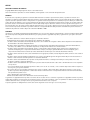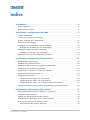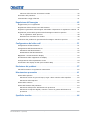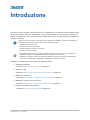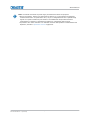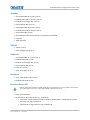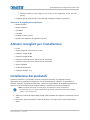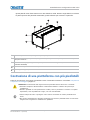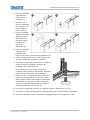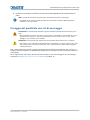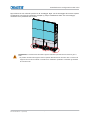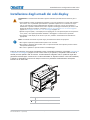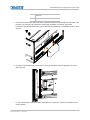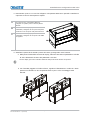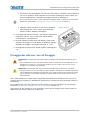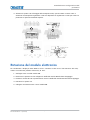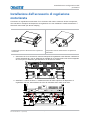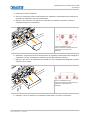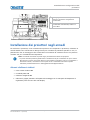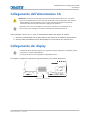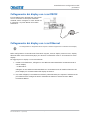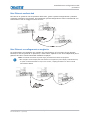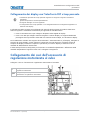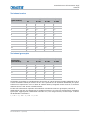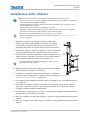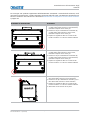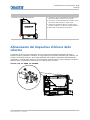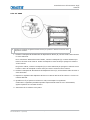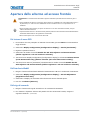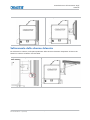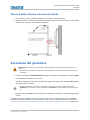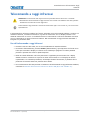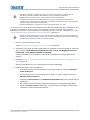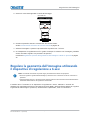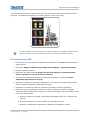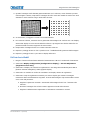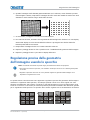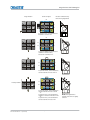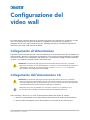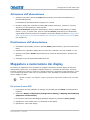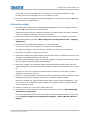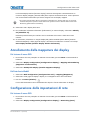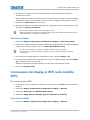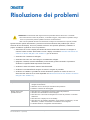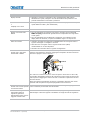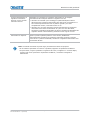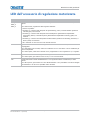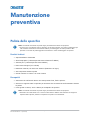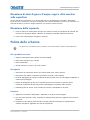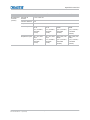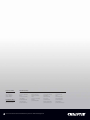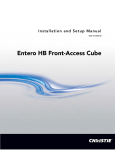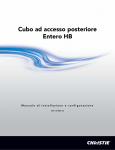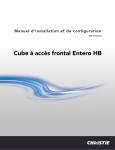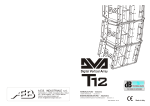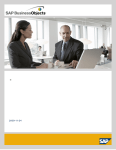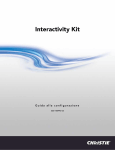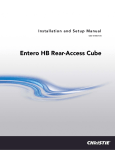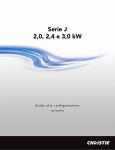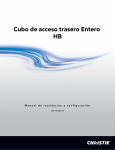Download Cubo Entero HB ad accesso frontale Manuale di
Transcript
Manuale di installazione e configurazione 020-101333-02 Cubo Entero HB ad accesso frontale AVVISI COPYRIGHT E MARCHI DI FABBRICA Copyright © 2015 Christie Digital Systems USA, Inc. Tutti i diritti riservati. Tutti i nomi di marchi e di prodotti sono marchi di fabbrica, marchi registrati o nomi commerciali dei rispettivi titolari. GENERALI È stato fatto tutto il possibile per garantire l'accuratezza delle informazioni contenute in questo manuale; tuttavia, è possibile che in alcuni casi il documento non rifletta eventuali modifiche apportate ai prodotti o variazioni della disponibilità. Christie si riserva il diritto di apportare modifiche alle specifiche tecniche in qualsiasi momento e senza preavviso. Le specifiche relative alle prestazioni sono standard, ma possono variare per condizioni che esulano dal controllo di Christie, come la corretta manutenzione del prodotto al fine di garantirne un funzionamento ottimale. Le specifiche relative alle prestazioni si basano sulle informazioni disponibili al momento della stampa di questo documento. Christie non fornisce garanzie di alcun genere sul presente materiale come, ad esempio, garanzie implicite di idoneità per uno scopo specifico. Christie non può essere ritenuta responsabile per eventuali errori contenuti nel presente documento né per danni accidentali o consequenziali derivanti dalle prestazioni o dall'utilizzo del presente materiale. Lo stabilimento di produzione canadese dispone di certificazione ISO 9001 e 14001. GARANZIA I prodotti sono coperti dalla garanzia limitata standard di Christie. Per conoscere tutti i dettagli, contattare Christie o il proprio rivenditore Christie. Oltre alle restrizioni riportate nella garanzia limitata di Christie e per quanto pertinente e applicabile al prodotto, la garanzia non copre quanto elencato di seguito: a. Problemi o danni che si verificano durante il trasporto, in entrambe le direzioni. b. Lampade del proiettore (vedere il programma specifico di Christie sulle lampade). c. Problemi o danni causati dall'uso di una lampada del proiettore oltre la durata utile consigliata o dall'uso di una lampada non fornita da Christie o da un distributore autorizzato di lampade Christie. d. Problemi o danni causati dall'uso combinato del prodotto con apparecchiature di produttori diversi da Christie, quali sistemi di distribuzione, telecamere, lettori DVD e così via o dall'utilizzo del prodotto con dispositivi di interfaccia non a marchio Christie. e. Problemi o danni causati dall'uso di una lampada, di parti o componenti di ricambio acquistati oppure ottenuti presso un distributore non autorizzato di lampade, parti o componenti di ricambio Christie compresi, ad esempio, qualsiasi distributore che rivende lampade, parti o componenti di ricambio Christie via Internet (la verifica dei distributori autorizzati può essere richiesta direttamente a Christie). f. Problemi o danni causati da uso errato, fonte di alimentazione non appropriata, incidenti, incendi, allagamenti, fulmini, terremoti o altre catastrofi naturali. g. Problemi o danni causati da installazione/allineamento non corretti o da modifiche apportate all'apparecchiatura da personale di assistenza non Christie o da un fornitore di servizi di riparazione non autorizzato da Christie. h. Problemi o danni causati dall'utilizzo di un prodotto su una piattaforma mobile o su altri dispositivi mobili per cui tale prodotto non è stato progettato, modificato o approvato da Christie. i. Problemi o danni causati dall'utilizzo di un proiettore in presenza di una macchina del fumo a base di olio o di illuminazione laser non compatibile con il proiettore. j. Per i proiettori LCD il periodo di garanzia specificato è valido solo in caso di "uso normale", ovvero un utilizzo del proiettore LCD non superiore a 8 ore al giorno, per 5 giorni la settimana. k. A eccezione dei casi in cui il prodotto sia destinato all'uso esterno, problemi o danni causati dall'uso del prodotto all'esterno, a meno che tale prodotto sia protetto dalle precipitazioni o da altri fattori climatici o ambientali avversi e la temperatura ambiente rientri nell'intervallo dichiarato nelle specifiche del prodotto stesso. l. Blocco dell'immagine su pannelli LCD piatti. m.Difetti causati dalla normale usura o dalla naturale obsolescenza del prodotto. La garanzia non è applicabile ad alcun prodotto il cui numero di serie sia stato rimosso o cancellato. La garanzia non è applicabile nemmeno ai prodotti venduti da un rivenditore a un utente finale non residente nel Paese in cui ha sede il rivenditore, a meno che (i) Christie non abbia una sede nel Paese di residenza dell'utente finale o (ii) l'importo dovuto per la garanzia internazionale sia stato corrisposto. La presente garanzia non obbliga Christie a fornire alcun servizio di garanzia on site nel luogo in cui si trova il prodotto. MANUTENZIONE PREVENTIVA La manutenzione preventiva riveste un ruolo importante per il funzionamento corretto e continuato del prodotto. Per informazioni su specifici argomenti relativi alla manutenzione del prodotto, consultare la sezione Manutenzione. Se le operazioni di manutenzione non sono eseguite come richiesto e secondo il programma di manutenzione specificato da Christie, la garanzia decade. NORME Questo prodotto è stato collaudato ed è stato ritenuto conforme ai limiti dei dispositivi digitali di Classe A, secondo la sezione 15 delle normative FCC. Questi limiti sono stati studiati per garantire un ragionevole livello di protezione da interferenze dannose nel caso in cui il prodotto sia utilizzato in ambito commerciale. Questo prodotto genera, utilizza e può irradiare energia sotto forma di frequenze radio; se non installato e utilizzato secondo le indicazioni riportate nel presente manuale di istruzioni, potrebbe provocare interferenze dannose per le comunicazioni radio. L'utilizzo del prodotto in una zona residenziale può provocare interferenze dannose; in questo caso, l'utente è tenuto a risolvere i problemi di interferenza a proprie spese. CAN ICES-3 (A) / NMB-3 (A) 이 기기는 업무용 (A 급 ) 으로 전자파적합등록을 한 기기이오니 판매자 또는 사용자는 이점을 주의하시기 바라며 , 가정 외의 지역에서 사용하는 것을 목 적으로 합니다 . Ambiente Questo prodotto è progettato e realizzato con materiali e componenti di alta qualità, che possono essere riciclati e riutilizzati. Questo simbolo indica che, alla fine del suo ciclo di vita, l'apparecchiatura elettrica ed elettronica deve essere smaltita separatamente dai rifiuti normali. Provvedere allo smaltimento del prodotto in modo appropriato e in conformità alle normative locali. Nell'Unione Europea esistono sistemi di raccolta differenziata per i prodotti elettrici ed elettronici usati. È importante preservare l'ambiente in cui viviamo! Indice Introduzione . . . . . . . . . . . . . . . . . . . . . . . . . . . . . . . . . . . . . . . . . . . . . . . . . 6 Risorse aggiuntive . . . . . . . . . . . . . . . . . . . . . . . . . . . . . . . . . . . . . . . . . . . . . . .7 Precauzioni di sicurezza . . . . . . . . . . . . . . . . . . . . . . . . . . . . . . . . . . . . . . . . . . . .7 Installazione e configurazione del cubo . . . . . . . . . . . . . . . . . . . . . . . . . . . . 9 Limiti di impilamento . . . . . . . . . . . . . . . . . . . . . . . . . . . . . . . . . . . . . . . . . . . . .9 Componenti e dispositivi di fissaggio . . . . . . . . . . . . . . . . . . . . . . . . . . . . . . . . . . .9 Attrezzi consigliati per l'installazione . . . . . . . . . . . . . . . . . . . . . . . . . . . . . . . . . . 11 Installazione dei piedistalli . . . . . . . . . . . . . . . . . . . . . . . . . . . . . . . . . . . . . . . . . 11 Costruzione di una piattaforma con più piedistalli . . . . . . . . . . . . . . . . . . . . . . . . . 12 Fissaggio del piedistallo con viti di ancoraggio . . . . . . . . . . . . . . . . . . . . . . . . . 14 Installazione degli armadi dei cubi display . . . . . . . . . . . . . . . . . . . . . . . . . . 16 Fissaggio dei cubi con i cavi di fissaggio . . . . . . . . . . . . . . . . . . . . . . . . . . . . . 19 (Opzionale) Rimozione dei distanziatori del cubo . . . . . . . . . . . . . . . . . . . . . . . . . . 20 Installazione e configurazione del proiettore . . . . . . . . . . . . . . . . . . . . . . 21 Disimballaggio del proiettore . . . . . . . . . . . . . . . . . . . . . . . . . . . . . . . . . . . . . . . 21 Rotazione del modulo elettronico . . . . . . . . . . . . . . . . . . . . . . . . . . . . . . . . . . . . 22 Installazione dell'accessorio di regolazione motorizzata . . . . . . . . . . . . . . . . . . . . . 23 Installazione dei proiettori negli armadi . . . . . . . . . . . . . . . . . . . . . . . . . . . . . . . . 25 Suggerimenti per portare i cavi esterni ai display . . . . . . . . . . . . . . . . . . . . . . . . . 26 Collegamento dell'alimentazione CA . . . . . . . . . . . . . . . . . . . . . . . . . . . . . . . . . . 27 Collegamento dei display . . . . . . . . . . . . . . . . . . . . . . . . . . . . . . . . . . . . . . . . . . 27 Collegamento dei display con i cavi RS232 . . . . . . . . . . . . . . . . . . . . . . . . . . . . 28 Collegamento dei display con i cavi Ethernet . . . . . . . . . . . . . . . . . . . . . . . . . . 28 Collegamento dei display con l'interfaccia DVI a loop passante . . . . . . . . . . . . . . 30 Collegamento dei cavi dell'accessorio di regolazione motorizzata al cubo . . . . . . . . . 30 Installazione e allineamento degli schermi . . . . . . . . . . . . . . . . . . . . . . . . . 31 Determinazione della distanza ottimale tra gli schermi . . . . . . . . . . . . . . . . . . . . . . 31 Installazione dello schermo . . . . . . . . . . . . . . . . . . . . . . . . . . . . . . . . . . . . . . . . 33 Regolazione dell'allineamento dello schermo . . . . . . . . . . . . . . . . . . . . . . . . . . . . 34 Allineamento del dispositivo di blocco dello schermo . . . . . . . . . . . . . . . . . . . . . . . 36 Apertura dello schermo ad accesso frontale . . . . . . . . . . . . . . . . . . . . . . . . . . . . . 38 Sollevamento dello schermo sbloccato . . . . . . . . . . . . . . . . . . . . . . . . . . . . . . 39 Cubo Entero HB ad accesso frontale Manuale di installazione e configurazione 020-101333-02 Rev. 1 (06-2015) 4 Chiusura dello schermo ad accesso frontale . . . . . . . . . . . . . . . . . . . . . . . . . . . 40 Accensione del proiettore . . . . . . . . . . . . . . . . . . . . . . . . . . . . . . . . . . . . . . . . . 40 Telecomando a raggi infrarossi . . . . . . . . . . . . . . . . . . . . . . . . . . . . . . . . . . . . . . 41 Regolazione dell'immagine . . . . . . . . . . . . . . . . . . . . . . . . . . . . . . . . . . . . 42 Suggerimenti per la regolazione . . . . . . . . . . . . . . . . . . . . . . . . . . . . . . . . . . . . . 42 Regolazione della messa a fuoco dell'obiettivo . . . . . . . . . . . . . . . . . . . . . . . . . . . 42 Regolare la geometria dell'immagine utilizzando il dispositivo di regolazione a 6 assi . 44 Regolazione precisa della geometria dell'immagine usando lo specchio Viti di regolazione dello specchio . . . . . . . . . . 47 . . . . . . . . . . . . . . . . . . . . . . . . . . . . . . . . . . 48 Distorsione a cuscinetto e a cilindro . . . . . . . . . . . . . . . . . . . . . . . . . . . . . . . . 48 Risoluzione dei problemi di geometria dell'immagine usando lo specchio . . . . . . . . . 49 Configurazione del video wall . . . . . . . . . . . . . . . . . . . . . . . . . . . . . . . . . . 51 Collegamento all'alimentazione . . . . . . . . . . . . . . . . . . . . . . . . . . . . . . . . . . . . . . 51 Collegamento dell'alimentazione CA Attivazione dell'alimentazione . . . . . . . . . . . . . . . . . . . . . . . . . . . . . . . . . . 51 . . . . . . . . . . . . . . . . . . . . . . . . . . . . . . . . . . . . 52 Disattivazione dell'alimentazione . . . . . . . . . . . . . . . . . . . . . . . . . . . . . . . . . . 52 Mappatura e numerazione dei display . . . . . . . . . . . . . . . . . . . . . . . . . . . . . . . . . 52 Annullamento della mappatura dei display . . . . . . . . . . . . . . . . . . . . . . . . . . . . . . 54 Configurazione delle impostazioni di rete . . . . . . . . . . . . . . . . . . . . . . . . . . . . . . . 54 Connessione dei display al WiFi (solo modello WiFi) . . . . . . . . . . . . . . . . . . . . . . . . 55 Risoluzione dei problemi . . . . . . . . . . . . . . . . . . . . . . . . . . . . . . . . . . . . . . 57 LED dell'accessorio di regolazione motorizzata . . . . . . . . . . . . . . . . . . . . . . . . . . . 60 Manutenzione preventiva . . . . . . . . . . . . . . . . . . . . . . . . . . . . . . . . . . . . . 61 Pulizia dello specchio . . . . . . . . . . . . . . . . . . . . . . . . . . . . . . . . . . . . . . . . . . . . 61 Rimozione di aloni di gocce d'acqua, segni e altre macchie sulla superficie . . . . . . 62 Rimozione delle impronte Pulizia dello schermo . . . . . . . . . . . . . . . . . . . . . . . . . . . . . . . . . . . . . . . 62 . . . . . . . . . . . . . . . . . . . . . . . . . . . . . . . . . . . . . . . . . . . . 62 Pulizia dell'obiettivo del proiettore . . . . . . . . . . . . . . . . . . . . . . . . . . . . . . . . . . . 63 Rimozione della polvere dall'obiettivo di proiezione . . . . . . . . . . . . . . . . . . . . . . 63 Rimozione di impronte digitali, macchie o tracce di grasso dall'obiettivo di proiezione . . . . . . . . . . . . . . . . . . . . . . . . . . . . . . . . . . . . . . . . . . . . . . . . . . 63 Specifiche tecniche . . . . . . . . . . . . . . . . . . . . . . . . . . . . . . . . . . . . . . . . . . . 64 Cubo Entero HB ad accesso frontale Manuale di installazione e configurazione 020-101333-02 Rev. 1 (06-2015) 5 Introduzione In questo manuale vengono fornite istruzioni per l'installazione di un sistema di cubi display Christie ad accesso frontale, composto da armadio, unità di gestione della luce di proiezione, schermi dei display e piedistalli dei cubi. Questo manuale è destinato a tecnici con esperienza nell'installazione di sistemi di display. Leggere per intero le presenti informazioni prima di istallare i piedistalli, i proiettori e l'armadio per Entero HB per evitare lesioni personali o danni al sistema di display. • Leggere le presenti istruzioni. • Conservare le presenti istruzioni. • Prestare attenzione a tutte le avvertenze. • Attenersi a tutte le istruzioni. i • È necessario mantenere una temperatura ambiente inferiore a 35°C (95 °F). Per prestazioni e affidabilità ottimali, è consigliata una temperatura ambiente di 25°C (95 °F). • Mantenere il proiettore lontano da qualunque dispositivo che emetta energia elettromagnetica, come motori, trasformatori, altoparlanti, amplificatori di potenza e ascensori. Installare i componenti del cubo Entero nel seguente ordine: 1. Installare i piedistalli. Consultare Installazione dei piedistalli a pagina 11. 2. Installare i cubi. Consultare Installazione degli armadi dei cubi display a pagina 16. 3. Installare il proiettore. Consultare Installazione e configurazione del proiettore a pagina 21. 4. Installare lo schermo su ciascun cubo. Consultare Installazione e allineamento degli schermi a pagina 31. 5. Regolare l'immagine sullo schermo. Consultare Regolazione dell'immagine a pagina 42. Cubo Entero HB ad accesso frontale Manuale di installazione e configurazione 020-101333-02 Rev. 1 (06-2015) 6 Introduzione Risorse aggiuntive • Guida di riferimento per i comandi seriali di Entero HB (N/P: 020-101355-xx) • Manuale di manutenzione di Entero HB (N/P: 020-100982-xx) • Manuale dell'utente del software di Entero HB (N/P: 020-100981-xx) • Foglio di istruzioni per l'installazione di un proiettore in una struttura personalizzata con orientamento diretto della proiezione (N/P: 020-101345-xx) Precauzioni di sicurezza Osservare queste importanti regole di sicurezza per evitare lesioni personali o danni al proiettore o ai cubi display: Avvertenza! La mancata osservanza delle seguenti indicazioni potrebbe causare infortuni gravi o letali. • Carico instabile! Il limite di impilamento massimo è di tre cubi in altezza in un video wall di almeno due colonne. Con un piedistallo personalizzato è possibile impilare fino a un massimo di cinque cubi. Il video wall deve essere adeguatamente ancorato se alto due o più file per impedirne il ribaltamento e garantire stabilità. Usare tutti i dispositivi di fissaggio in dotazione per fissare i cubi display alla struttura di supporto. Consultare Fissaggio del piedistallo con viti di ancoraggio a pagina 14 e Fissaggio dei cubi con i cavi di fissaggio a pagina 19. • Carico instabile! Gli schermi non devono essere aperti se i piedistalli non sono imbullonati tra loro e al pavimento, se i cubi non sono imbullonati tra loro e fissati al muro e se il proiettore non è installato. • I cubi ad accesso frontale devono essere montati nel seguente ordine: 1) Installare i piedistalli, fissarli tra loro con i bulloni, metterli in piano e fissarli con i bulloni al pavimento. 2) Installare i cubi, fissarli tra loro con i bulloni, quindi fissarli al muro con i cavi di fissaggio. 3) Installare i proiettori. 4) Installare gli schermi. • Scollegare il cavo CA prima di scollegare qualsiasi componente del proiettore. Attenzione! L'inosservanza delle seguenti istruzioni potrebbe causare lesioni lievi o moderate. • Non guardare mai direttamente l'obiettivo del proiettore. L'elevata luminosità di questo proiettore può causare danni permanenti alla vista. Come misura di protezione, non rimuovere né alterare le schermature del proiettore durante l'uso. • Per sollevare i cubi display e installarli in due o più file, utilizzare un dispositivo di sollevamento. Il cubo display può essere sollevato all'altezza della prima fila da almeno due persone. • Montare il proiettore in un cubo display Christie o su una superficie piana e resistente adatta all'intero proiettore. Utilizzare tutti e quattro i punti di montaggio per fissare il proiettore alla superficie. • Prima di effettuare interventi di pulizia o manutenzione, assicurarsi di spegnere il proiettore e di scollegare/rimuovere tutte le fonti di alimentazione ad esso collegate. • Rimanere ad almeno 1 metro dallo schermo quando lo si sblocca. Lo schermo è dotato di molla e, una volta sbloccato, scorre automaticamente fuori. • Aprire il pannello di accesso anteriore dal lato dello schermo per assicurarsi che vi sia spazio sufficiente per consentire allo schermo di fuoriuscire dal cubo. Cubo Entero HB ad accesso frontale Manuale di installazione e configurazione 020-101333-02 Rev. 1 (06-2015) 7 Introduzione Nota. La mancata osservanza di quanto segue può determinare danni alle proprietà. • Attorno al proiettore, lasciare uno spazio libero di almeno 2,5 cm per garantire un'adeguata circolazione dell'aria e uno spazio libero di 7,5 cm per il collegamento dei cavi al pannello degli ingressi. Uno spazio insufficiente può causare il surriscaldamento del proiettore durante il funzionamento o sottoporre a sollecitazioni inopportune i collegamenti delle sorgenti. • Il proiettore deve essere utilizzato in un ambiente conforme alle specifiche di funzionamento del dispositivo, elencate in Specifiche tecniche a pagina 64. Cubo Entero HB ad accesso frontale Manuale di installazione e configurazione 020-101333-02 Rev. 1 (06-2015) 8 Installazione e configurazione del cubo Nota. La mancata osservanza di quanto segue può determinare danni alle proprietà. • L'installazione di un video wall Christie deve essere eseguita solo da installatori qualificati. Limiti di impilamento Attenzione! L'inosservanza delle seguenti istruzioni potrebbe causare lesioni lievi o moderate. • Carico instabile! Il limite di impilamento massimo è di tre cubi in altezza in un video wall di almeno due colonne. Con un piedistallo personalizzato è possibile impilare fino a un massimo di cinque cubi. • Il video wall deve essere adeguatamente ancorato se alto due o più file per impedirne il ribaltamento e garantire stabilità. Usare tutti i dispositivi di fissaggio in dotazione per fissare i cubi display alla struttura di supporto. Consultare Fissaggio del piedistallo con viti di ancoraggio a pagina 14 e Fissaggio dei cubi con i cavi di fissaggio a pagina 19. • Quando vengono impilati, i cubi display devono appoggiare su una superficie piana. Se la superficie non è piana, i cubi impilati potrebbero ribaltarsi e danneggiarsi o causare lesioni personali. I limiti di impilamento valgono per tutti i modelli di cubo display. Per fissare saldamente il video wall, Christie consiglia l'uso di cavi di fissaggio e viti. Per ulteriori dettagli, consultare Fissaggio del piedistallo con viti di ancoraggio a pagina 14 e Fissaggio dei cubi con i cavi di fissaggio a pagina 19. Componenti e dispositivi di fissaggio Tutti i componenti principali necessari per assemblare un cubo display completo sono inclusi in una confezione separata spedita presso il sito di installazione. La confezione contiene l'armadio del cubo display, il proiettore, lo schermo e il piedistallo. Verificare la corrispondenza del contenuto della confezione all'elenco seguente per accertarsi di possedere tutto il materiale necessario. Il materiale è elencato per componente ed è applicabile a tutti i modelli se non diversamente indicato. Cubo Entero HB ad accesso frontale Manuale di installazione e configurazione 020-101333-02 Rev. 1 (06-2015) 9 Installazione e configurazione del cubo Armadio • Viti esagonali M6 da 75 mm (q.tà 10) • Rondelle piatte M6 da 18 mm (q.tà 20) • Rondelle di bloccaggio M6 (q.tà 10) • Dadi esagonali M6 (q.tà 10) • Viti esagonali M6 da 60 mm (q.tà 2) • Rondelle piatte M6 da 24 mm (q.tà 4) • Viti esagonali M4 (q.tà 6) • Estensione del cubo con accessorio di regolazione motorizzata • Copricavi • Tappo pannello Schermi • Viti M6 (q.tà 8) • Viti di fissaggio M8 (q.tà 4) Piedistalli • Viti esagonali M6 da 75 mm (q.tà 4) • Rondelle piatte M6 (q.tà 8) • Rondelle di bloccaggio M6 (q.tà 4) • Dadi esagonali M6 (q.tà 4) • Copricavi (q.tà 4) • Viti di ancoraggio (q.tà 4) Proiettore • Viti a testa cilindrica M6 (q.tà 8) • Rondelle piatte M6 (q.tà 8) Proiettori Entero HB • Ciascun video wall richiede un kit dell'utente (N/P: 139-100102-xx). Per ogni ordine viene fornito un kit dell'utente e per ogni 4 o più unità ordinate vengono forniti 2 kit. i • Cavo di alimentazione • Kit dell'utente (N/P:139-100102-xx), contenente: • Cubo Entero HB ad accesso frontale Manuale di installazione e configurazione (questo manuale, N/P: 020-101333-02) • Telecomando a raggi infrarossi con 2 batterie AA Cubo Entero HB ad accesso frontale Manuale di installazione e configurazione 020-101333-02 Rev. 1 (06-2015) 10 Installazione e configurazione del cubo • • Cacciaviti a sfera: 13 mm (lungo), 8 mm, 5 mm, 4 mm (lunghezza), 2 mm, 2,5 mm (lungo) Un paio di guanti senza lanugine (necessari per manipolare schermo e specchio) Accessorio di regolazione motorizzata • Modulo inferiore • Modulo superiore • Cavi DB15 • Cavi DB9 • Rondelle in teflon (q.tà 2) • Montanti del dispositivo di regolazione (q.tà 2) Attrezzi consigliati per l'installazione • Livello • Chiave esagonale o a bussola da 10 mm • Cacciavite esagonale M6 • Cacciavite esagonale M8 • Cacciavite a sfera da 5 mm (incluso nel kit dell'utente) • Cacciavite a sfera da 4 mm (incluso nel kit dell'utente) • Chiave regolabile • Chiave dinamometrica • Cacciavite Phillips™ n° 2 Installazione dei piedistalli Quando si installano i cubi display, Christie consiglia di utilizzare un piedistallo Christie appositamente progettato per supportare il limite di impilamento massimo. In alternativa, è possibile utilizzare piedistalli personalizzati; tuttavia è responsabilità del progettista/installatore assicurarsi che la struttura personalizzata soddisfi i requisiti di sicurezza e prestazioni. Nota. La mancata osservanza di quanto segue può determinare danni alle proprietà. • Per assicurarsi che vi sia spazio sufficiente per gli armadi, i piedistalli devono essere installati almeno a 10,5 cm dal muro. 1. Sollevare la scatola di cartone dagli armadi e dai piedistalli. Non tagliare la confezione con una lama. 2. Rimuovere i pannelli posteriori e metterli da parte in un luogo sicuro, al riparo da possibili danni. Cubo Entero HB ad accesso frontale Manuale di installazione e configurazione 020-101333-02 Rev. 1 (06-2015) 11 Installazione e configurazione del cubo Questi pannelli sono fissati ciascuno con due sblocchi a molla. Premere sugli sblocchi e inclinare la parte superiore del pannello estraendola, quindi sollevare per rimuovere il pannello. B B C C B B D A A A A E A Per fissare i piedistalli tra loro, collegarli ai quattro punti presenti su ciascun panello laterale. B Per fissare i cubi display al piedistallo, collegarli ai due punti presenti nella parte posteriore e ai due punti nella parte anteriore. C Per fissare i cubi display, collegarli ai due punti presenti sulla staffa di supporto. (Tutti i modelli tranne il piedistallo 50SXGAFA) D Pannello frontale (rivolto verso la stanza) E Piedini regolabili (q.tà 4) Costruzione di una piattaforma con più piedistalli Prima di incominciare, accertarsi di possedere tutto il materiale necessario. Consultare Componenti e dispositivi di fissaggio a pagina 9. Attenzione! L'inosservanza delle seguenti istruzioni potrebbe causare lesioni lievi o moderate. • Assicurarsi di disporre dell'attrezzatura di sollevamento adatta e di almeno due persone per l'installazione. • Montare i piedistalli su una superficie dura e stabile, come un pavimento in cemento. Le superfici sopraelevate, come le piattaforme in legno, non sono raccomandate. i • Iniziare sempre dal centro e proseguire verso l'esterno. Accertarsi che ciascun piedistallo sia a livello. • Non serrare completamente i dispositivi di fissaggio che uniscono i piedistalli finché non sono state eseguite tutte le regolazioni e installati tutti i piedistalli. Cubo Entero HB ad accesso frontale Manuale di installazione e configurazione 020-101333-02 Rev. 1 (06-2015) 12 Installazione e configurazione del cubo 1. Unire i due piedistalli, quindi allineare i bordi anteriori e posteriori. (A) A B C D 2. Premere verso il basso sul piedistallo per assicurarsi che i piedini poggino in piano sul suolo. 3. Portare i piedistalli adiacenti alla stessa altezza. Ruotare il dado inferiore sul piedino di ciascun piedistallo per sollevarlo o abbassarlo. (B) 4. Usare una livella per verificare che il piedistallo sia a livello su tutti i lati e rispetto all'altro piedistallo. (B) 5. Serrare il dado centrale contro il dado superiore per bloccare il piedino del piedistallo in posizione. 6. Controllare se sulla staffa angolare dove è installato il piedino si vedono le filettature all'interno del piedistallo, come nell'illustrazione. Se le filettature non sono visibili, il piedino del piedistallo è stato esteso eccessivamente. Regolare il piedino prima di proseguire con l'installazione. 7. Serrare a mano i due piedistalli insieme utilizzando quattro viti esagonali M6 da 75 mm, otto rondelle piatte, quattro rondelle di bloccaggio e quattro dadi esagonali M6. Accertarsi che il punto di giunzione verticale tra piedistalli adiacenti sia il più stretto e uniforme possibile da cima a fondo. (C) 8. Far scorrere il piedistallo successivo in posizione e ripetere i passaggi da 2 a 7. (D) 9. Confermare il livello della piattaforma e l'allineamento di tutti i bordi posteriori dei piedistalli. 10. Per fissare i piedistalli, serrare i dispositivi di fissaggio allentati a una coppia di 11,1 Nm. Cubo Entero HB ad accesso frontale Manuale di installazione e configurazione 020-101333-02 Rev. 1 (06-2015) 13 Installazione e configurazione del cubo 11. Utilizzare una livella per verificare che la struttura della piattaforma sia completamente in piano. Nota. La mancata osservanza di quanto segue può determinare danni alle proprietà. • I piedistalli devono essere livellati perfettamente o potrebbero verificarsi difficoltà quando si installano i cubi e gli schermi. Fissaggio del piedistallo con viti di ancoraggio Avvertenza! La mancata osservanza delle seguenti indicazioni potrebbe causare infortuni gravi o letali. • Carico instabile! Gli schermi non devono essere aperti se i piedistalli non sono fissati tra loro o al pavimento con i bulloni, se i cubi non sono fissati tra loro con i bulloni e al muro con i cavi di fissaggio e se il proiettore non è installato. Attenzione! L'inosservanza delle seguenti istruzioni potrebbe causare lesioni lievi o moderate. • È necessario che un installatore qualificato progetti e implementi un supporto esterno per il video wall, conforme alle norme di sicurezza locali. Tutti i video wall devono essere dotati di supporti esterni permanenti. Tutti i video wall devono essere sempre supportati esternamente se formati da due o più file. Il supporto esterno impedisce il ribaltamento della parete e conseguenti lesioni personali o danni ai cubi display. Per il supporto del video wall, Christie richiede l'utilizzo di viti di ancoraggio e cavi di fissaggio. Consultare Fissaggio dei cubi con i cavi di fissaggio a pagina 19. Cubo Entero HB ad accesso frontale Manuale di installazione e configurazione 020-101333-02 Rev. 1 (06-2015) 14 Installazione e configurazione del cubo Ogni colonna di cubi richiede quattro viti di ancoraggio. Ogni vite di ancoraggio deve essere capace di sopportare una forza di estrazione di 226,8 kg. Dopo l'installazione delle viti di ancoraggio, verificare che il piedistallo sia a livello. Avvertenza! La mancata osservanza delle seguenti indicazioni potrebbe causare infortuni gravi o letali. • La portata necessaria del supporto esterno dipende dalla dimensione del video wall. Le strutture di supporto devono essere studiate e montate da un installatore qualificato e soddisfare gli standard di sicurezza locali. Cubo Entero HB ad accesso frontale Manuale di installazione e configurazione 020-101333-02 Rev. 1 (06-2015) 15 Installazione e configurazione del cubo Installazione degli armadi dei cubi display Avvertenza! La mancata osservanza delle seguenti indicazioni potrebbe causare infortuni gravi o letali. • Carico instabile! Il limite di impilamento massimo è di tre cubi in altezza in un video wall di almeno due colonne. Con un piedistallo personalizzato è possibile impilare fino a un massimo di cinque cubi. Il video wall deve essere adeguatamente ancorato se alto due o più file per impedirne il ribaltamento e garantire stabilità. Usare tutti i dispositivi di fissaggio in dotazione per fissare i cubi display alla struttura di supporto. Consultare Fissaggio del piedistallo con viti di ancoraggio a pagina 14 e Fissaggio dei cubi con i cavi di fissaggio a pagina 19. • Quando vengono impilati, i cubi display devono appoggiare su una superficie piana. Se la superficie non è piana, i cubi impilati potrebbero ribaltarsi e danneggiarsi o causare lesioni personali. • Per sollevare i cubi display in file da due o più cubi, utilizzare un'attrezzatura di sollevamento appropriata. Nota. La mancata osservanza di quanto segue può determinare danni alle proprietà. • Non togliere la pellicola protettiva dallo specchio con una lama. • Non toccare lo specchio ottico a mani nude. Le impronte lasciate sulla superficie possono influire sulla qualità dell'immagine. • Non urtare o graffiare lo specchio durante il disimballaggio. Prima di incominciare, accertarsi di possedere tutto il materiale necessario. Consultare Componenti e dispositivi di fissaggio a pagina 9. Con l'aiuto di due o più persone, completare ciascuna fila di armadi prima di passare alla successiva. Un allineamento adeguato riduce i problemi legati alla geometria dell'immagine e assicura che il video wall abbia un aspetto uniforme. Una volta installata, è difficile e dispendioso in termini di tempo risolvere un problema di allineamento nella parte inferiore di un video wall. D B C A A Copricavi B 3 pannelli ad accesso posteriore Cubo Entero HB ad accesso frontale Manuale di installazione e configurazione 020-101333-02 Rev. 1 (06-2015) 16 Installazione e configurazione del cubo C Sblocco a molla del pannello di accesso posteriore D Tappi pannello 1. Per ridurre le dimensioni della confezione, il pannello posteriore dell'armadio ha l'estensione del pannello con accessorio di regolazione motorizzata installato al contrario. Rimuovere l'estensione del pannello dalla parte interna del pannello posteriore e reinstallarlo verso la parte esterna. 2. Su ciascun lato dell'armadio, rimuovere la vite argentata posta sopra il dispositivo di blocco dello schermo. La vite è utilizzata per tenere la staffa dello schermo in posizione durante la spedizione e può essere gettata. Cubo Entero HB ad accesso frontale Manuale di installazione e configurazione 020-101333-02 Rev. 1 (06-2015) 17 Installazione e configurazione del cubo 3. Determinare i punti in cui i cavi che collegano i cubi passano attraverso i pannelli e installare un copricavo su tutte le altre aperture esposte. A Per unire tra loro i cubi display adiacenti, collegarli nei quattro punti su ciascun panello laterale. B Per fissare il cubo display al piedistallo o al cubo sottostante, collegarlo nei due punti nella parte posteriore e nei due punti nella parte anteriore. A B Per fissare il cubo display al piedistallo o al cubo sottostante, collegarlo nei due punti sulla staffa di supporto. C A C B C A B A 4. Installare la prima fila di armadi a partire dal centro, proseguendo verso l'esterno. a. Dalla parte frontale della struttura di display, sollevare l'armadio sul piedistallo o sulla fila di cubi e abbassarlo al centro del piedistallo o del cubo. i • Il cubo display può essere sollevato all'altezza della prima fila da almeno due persone. b. Con l'armadio poggiato sul livello inferiore, regolarne l'allineamento in modo che i bordi posteriore e laterale tra i due componenti siano in pari e i fori di montaggio siano allineati. Cubo Entero HB ad accesso frontale Manuale di installazione e configurazione 020-101333-02 Rev. 1 (06-2015) 18 Installazione e configurazione del cubo c. Per fissare il cubo al piedistallo o al cubo nel livello inferiore, utilizzare le sei viti M6 da 75 mm con le rondelle e i dadi esagonali. Per consentire regolazioni di minore entità, non serrare completamente i dispositivi di fissaggio descritti nel passaggio 4. i • Per una sola unità autonoma, serrare i dispositivi di fissaggio finché i componenti non sono fissati saldamente, quindi passare a Fissaggio dei cubi con i cavi di fissaggio a pagina 19. d. Utilizzare quattro viti M6 da 75 mm con le rondelle e i dadi esagonali per unire il cubo a quello adiacente. Serrare a mano i dispositivi di fissaggio. Adjustment screws x10 5. Controllare l'allineamento tra tutti i cubi display e apportare le regolazioni richieste. Tutti i cubi devono essere allineati verticalmente e orizzontalmente. 6. Prima di installare un'altra fila di cubi display, serrare tutti i dispositivi di fissaggio tra i cubi display e i piedistalli. Serrare i dispositivi di fissaggio a una coppia minima di 11,1 Nm. 7. Per aggiungere un'altra fila di armadi, ripetere i passaggi da 1 a 6. Fissaggio dei cubi con i cavi di fissaggio Avvertenza! La mancata osservanza delle seguenti indicazioni potrebbe causare infortuni gravi o letali. • Carico instabile! Gli schermi non devono essere aperti se i piedistalli non sono fissati tra loro o al pavimento con i bulloni, se i cubi non sono fissati tra loro con i bulloni e al muro con i cavi di fissaggio e se il proiettore non è installato. Attenzione! L'inosservanza delle seguenti istruzioni potrebbe causare lesioni lievi o moderate. • Il supporto esterno per un video wall deve essere studiato e montato da un installatore qualificato e deve soddisfare gli standard di sicurezza locali. Tutti i video wall devono essere dotati di supporti esterni permanenti. La mancata osservanza di queste indicazioni può causare lesioni di lieve o moderata entità. Tutti i video wall devono essere sempre supportati esternamente se formati da due o più file. Il supporto esterno impedisce il ribaltamento della parete e conseguenti lesioni personali o danni ai cubi display. Per il supporto del video wall, Christie richiede l'utilizzo di viti di ancoraggio e cavi di fissaggio. Consultare Fissaggio del piedistallo con viti di ancoraggio a pagina 14. Ogni colonna di cubi richiede un cavo di fissaggio. Ogni cavo di fissaggio deve essere capace di sopportare una forza di estrazione di 226,8 kg. Cubo Entero HB ad accesso frontale Manuale di installazione e configurazione 020-101333-02 Rev. 1 (06-2015) 19 Installazione e configurazione del cubo Avvertenza! La mancata osservanza delle seguenti indicazioni potrebbe causare infortuni gravi o letali. • La portata necessaria del supporto esterno dipende dalla dimensione del video wall. Le strutture di supporto devono essere studiate e montate da un installatore qualificato e soddisfare gli standard di sicurezza locali. (Opzionale) Rimozione dei distanziatori del cubo Per consentire l'apertura gli schermi ad accesso frontale senza interferenza con gli schermi circostanti, ciascun cubo include dei distanziatori che lasciano uno spazio nominale tra gli schermi. I distanziatori tra la parte superiore di un piedistallo e la parte inferiore del cubo creano uno spazio che consente l'accesso corretto agli schermi. Dopo che i cubi del video wall sono installati e fissati, si può decidere di rimuovere i distanziatori dalle colonne esposte. I distanziatori sono collocati lungo la parte superiore e laterale del cubo e dei piedistalli, come mostrato nel seguente diagramma. Per rimuovere i distanziatori, rimuovere le due viti che li mantengono in posizione. Cubo Entero HB ad accesso frontale Manuale di installazione e configurazione 020-101333-02 Rev. 1 (06-2015) 20 Installazione e configurazione del proiettore Il proiettore è adatto all'installazione in un cubo display Christie o in una struttura di visualizzazione personalizzata. La testa di proiezione deve essere utilizzata in posizione verticale o ruotata di 90° rispetto alla posizione normale per il montaggio del cubo. i • È necessario mantenere una temperatura ambiente inferiore a 35 °C (95 °F). Per prestazioni e affidabilità ottimali, è consigliata una temperatura ambiente di 25 °C (95 °F). • Mantenere il proiettore lontano da qualunque dispositivo che emetta energia elettromagnetica, come motori, trasformatori, altoparlanti, amplificatori di potenza e ascensori. Disimballaggio del proiettore Attenzione! L'inosservanza delle seguenti istruzioni potrebbe causare lesioni lievi o moderate. • Il proiettore deve essere sollevato da due persone. • Utilizzare le apposite maniglie per sollevare e sostenere il proiettore. • Per trasportare il proiettore, utilizzare un carrello stabile. Nota. La mancata osservanza di quanto segue può determinare danni alle proprietà. • Non appoggiare il proiettore sul lato del fermo del cavo di alimentazione. In caso contrario, il fermo del cavo di alimentazione può danneggiarsi. i • Il proiettore è spedito nella confezione capovolto. • Christie raccomanda di conservare la confezione in caso di restituzione del proiettore alla fabbrica per riparazioni. 1. Rimuovere il materiale espanso superiore dalla scatola e collocarlo su una superficie stabile. 2. Rimuovere il proiettore dalla scatola, capovolgerlo affinché l'obiettivo sia rivolto verso l'alto e appoggiarlo sul materiale espanso. 3. Rimuovere il pezzo di materiale espanso posto tra la base di appoggio e il modulo di illuminazione. Cubo Entero HB ad accesso frontale Manuale di installazione e configurazione 020-101333-02 Rev. 1 (06-2015) 21 Installazione e configurazione del proiettore 4. Allentare le quattro viti di fissaggio della manopola verde, quindi ruotare in senso orario o antiorario la manopola di regolazione verde sul dispositivo di regolazione a 6 assi per ridurre la pressione sul pezzo di materiale espanso. Adjustment Knob Hex key Loosen 4 screws Rotazione del modulo elettronico Per visualizzare il display di stato OLED e avere i connettori rivolti verso il lato anteriore del cubo, ruotare il modulo EM (modulo elettronico) di 180°. 1. Scollegare tutti i cavi dal modulo EM. 2. Rimuovere le quattro viti che collegano la staffa del modulo EM alla base di appoggio. 3. Ruotare il modulo di 180° e posizionare di nuovo la staffa del modulo EM sulla base di appoggio. 4. Reinserire le quattro viti. 5. Collegare nuovamente tutti i cavi al modulo EM. Cubo Entero HB ad accesso frontale Manuale di installazione e configurazione 020-101333-02 Rev. 1 (06-2015) 22 Installazione e configurazione del proiettore Installazione dell'accessorio di regolazione motorizzata L'accessorio di regolazione motorizzata è un accessorio del motore costituito da due componenti, che controlla le manopole del dispositivo di regolazione a 6 assi mediante l'interfaccia WebUI o il sistema di menu OSD (On Screen Display). Componente superiore dell'accessorio di regolazione motorizzata Componente inferiore dell'accessorio di regolazione motorizzata 1. Assicurarsi che le viti di blocco di ciascuna manopola di regolazione siano allentate. Utilizzare la chiave esagonale da 5 mm in dotazione per allentare le viti di blocco M6 e una chiave esagonale da 2 mm (non in dotazione) per allentare le viti di blocco a colletto. 2. Installare le rondelle in teflon e i montanti accanto al livello superiore del dispositivo di regolazione a 6 assi, assicurandosi che i fori dei montanti siano rivolti verso l'alto. Cubo Entero HB ad accesso frontale Manuale di installazione e configurazione 020-101333-02 Rev. 1 (06-2015) 23 Installazione e configurazione del proiettore 3. Rimuovere la chiave esagonale. 4. Inserire il componente inferiore dell'accessorio di regolazione motorizzata nelle manopole del dispositivo di regolazione a 6 assi corrispondenti. 5. Spingere i due connettori nel motore fino a quando non scattano in posizione e fissare il componente inferiore sul proiettore. I punti di collegamento per il componente inferiore dell'accessorio di regolazione motorizzata sono evidenziati. 6. Installare il componente superiore dell'accessorio di regolazione motorizzata nelle manopole di regolazione a 6 assi corrispondenti, fissando le guide della staffa sui montanti. 7. Spingere i pin nei fori dei montanti fino a quando non sono completamente alloggiati e la parte superiore non è fissata. I punti di collegamento per il componente superiore dell'accessorio di regolazione motorizzata sono evidenziati. 8. Collegare i cavi tra l'accessorio di regolazione motorizzata e il motore di proiezione. Cubo Entero HB ad accesso frontale Manuale di installazione e configurazione 020-101333-02 Rev. 1 (06-2015) 24 Installazione e configurazione del proiettore A B A Collega gli interruttori dei dispositivi di blocco e l'accessorio di regolazione motorizzata. B Collega l'accessorio di regolazione motorizzata al modulo EM, tramite un cavo DB15. Installazione dei proiettori negli armadi Per sollevare il proiettore, sono necessarie due persone. Per trasportare il proiettore, utilizzare un carrello stabile. Fare riferimento ai disegni forniti per il modello di proiettore specifico in uso, la posizione dei fori di montaggio e altre informazioni e limitazioni di carattere tecnico che possono risultare utili per l'installazione del dispositivo. Nota. La mancata osservanza di quanto segue può determinare danni alle proprietà. • Le prese d'aria del proiettore garantiscono la ventilazione sia per l'immissione che per lo scarico. Non bloccare o coprire mai queste aperture. Non installare il proiettore vicino a un termosifone o altra fonte di calore, né all'interno di uno spazio chiuso. La mancata osservanza di queste indicazioni potrebbe determinare il danneggiamento dell'apparecchiatura. Attrezzi e bulloneria richiesti • 8 viti a testa cilindrica M6 • 8 rondelle piatte M6 • Cacciavite esagonale M6 1. Collocare il gruppo proiettore sulla piastra di montaggio con le manopole del dispositivo di regolazione poste sul retro del cubo display. Cubo Entero HB ad accesso frontale Manuale di installazione e configurazione 020-101333-02 Rev. 1 (06-2015) 25 Installazione e configurazione del proiettore 2. Allineare i fori di montaggio sul carrello del gruppo proiettore alla piastra di montaggio i • Nell'illustrazione precedente sono mostrati i fori della piastra di montaggio e il gruppo proiettore nella parte anteriore del cubo per comodità. • Il modello di cubo determina il tipo e l'altezza della piastra di montaggio. 3. Installare le 8 viti a testa cilindrica M6 e le rondelle piatte. Serrare tutte le viti a una coppia di 4,5 Nm. Suggerimenti per portare i cavi esterni ai display Tutti i cubi Christie sono dotati di canali per l'instradamento dei cavi. I copricavo sono inclusi per i cube wall esterni. • Instradare i cavi attraverso il display wall fino ai piedistalli. • Per evitare cavi in eccesso, mantenere i cavi alla lunghezza richiesta. • Far passare i cavi attraverso i canali orizzontali e verticali (vedere l'immagine). • Una volta terminato l'instradamento della cablatura, raccogliere i cavi con una fascetta. Le fascette non sono incluse con il proiettore. • Evitare di sottoporre i cavi e i connettori a sollecitazioni eccessive. Cubo Entero HB ad accesso frontale Manuale di installazione e configurazione 020-101333-02 Rev. 1 (06-2015) 26 Installazione e configurazione del proiettore Collegamento dell'alimentazione CA Attenzione! L'inosservanza delle seguenti istruzioni potrebbe causare lesioni lievi o moderate. • Usare solo l'alimentazione CA entro l'intervallo di potenza e tensione specificato. Non utilizzare l'apparecchiatura, se l'alimentazione CA non rientra nell'intervallo di tensione specificato sull'etichetta della licenza posta sulla base di appoggio del proiettore. i • Assicurarsi che la serie sia collegata a un interruttore a parete con un massimo di 20 A. • La serie può essere collegata a un sistema di distribuzione dell'alimentazione IT. Ciascun display è fornito con un cavo di alimentazione adatto alla regione di vendita. 1. Inserire un'estremità del cavo di alimentazione nella presa CA nel modulo di alimentazione. 2. Inserire l'altra estremità del cavo di alimentazione in una presa CA con messa a terra. Collegamento dei display i • L'interfaccia DVI-D opzionale supporta una sorgente di ingresso ridondante o secondaria. Questo componente è venduto separatamente. • Le due porte USB non sono supportate. Per applicazioni future. Le sorgenti si collegano al pannello di ingresso anteriore sul modulo elettronico. Control RS232 ETH1/USB1 ETH2/USB2 Output Source DVI-D IN1 DVI-D Loopout Power Optional DVI–D interface card Cubo Entero HB ad accesso frontale Manuale di installazione e configurazione 020-101333-02 Rev. 1 (06-2015) 27 Installazione e configurazione del proiettore Collegamento dei display con i cavi RS232 Il cavo RS232 viene utilizzato per comunicare con un controller di terze parti mediante comandi seriali. Collegare un cavo seriale tra il controller e la porta RS232 sul modulo elettronico. Controller 2 23 RS Collegamento dei display con i cavi Ethernet i • Le configurazioni a margherita DVI-D Loopout e Ethernet supportano un massimo di 25 display. Nelle configurazioni di rete Ethernet illustrate di seguito, ciascun display comunica con i display adiacenti della serie tramite ArraySync per ottenere uniformità di colori e di luminosità su tutti i display. Per aggiungere un display a una rete Ethernet: 1. Usando un hub Ethernet, collegare un cavo Ethernet CAT5 standard al connettore ETH2 di ciascun display. - In alternativa Collegare un cavo Ethernet CAT5 standard tra il connettore ETH1 del modulo elettronico del primo display e il connettore ETH2 del display successivo. 2. Una volta collegata, la rete Ethernet utilizza il protocollo DHCP per acquisire l'indirizzo IP che può tuttavia essere configurato anche manualmente tramite il sistema di menu OSD o l'interfaccia WebUI. Cubo Entero HB ad accesso frontale Manuale di installazione e configurazione 020-101333-02 Rev. 1 (06-2015) 28 Installazione e configurazione del proiettore Rete Ethernet mediante hub Nel caso di un guasto di uno dei proiettori della serie, grazie a questa configurazione i proiettori rimanenti rimangono sincronizzati. Gli svantaggi di questa configurazione sono la necessità di uno switch esterno e di un maggior numero di cavi. Rete Ethernet con collegamento a margherita La configurazione a margherita non richiede uno switch esterno né un numero di cavi elevato; tuttavia, in caso di guasto di un proiettore, il video wall è separato in due serie indipendenti per la gestione del colore e della luminosità mediante ArraySync. Nota. La mancata osservanza di quanto segue può determinare danni alle proprietà. • Non collegare l'ultimo display della rete Ethernet a margherita al primo display o all'hub Ethernet, in quanto ciò determinerebbe un loop di rete. Inoltre, i display potrebbero non essere rilevati nell'interfaccia WebUI. Cubo Entero HB ad accesso frontale Manuale di installazione e configurazione 020-101333-02 Rev. 1 (06-2015) 29 Installazione e configurazione del proiettore Collegamento dei display con l'interfaccia DVI a loop passante i • L'interfaccia opzionale DVI a loop passante supporta una sorgente di ingresso secondaria o ridondante. Questo componente è venduto separatamente. • Gli ingressi analogici non sono supportati. • Le configurazioni DVI a loop passante e con collegamento Ethernet a margherita supportano un massimo di 25 display. I collegamenti delle sorgenti sono effettuati nel pannello degli ingressi del modulo elettronico. Ciascun ingresso è etichettato chiaramente per agevolarne l'identificazione. • Usare il connettore DVI–I per collegare i dispositivi video digitali al display. • Usare i cavi DVI per collegare ciascuna sorgente a ciascun display. Le sorgenti solitamente provengono da un processore video wall con canali di uscita multipli, uno da ciascun display. Se l'installazione richiede una sorgente da visualizzare e ridimensionare su più display, collegare la sorgente al primo display, quindi utilizzare l'uscita DVI di quest'ultimo per collegarsi al DVI-D Loopout del display successivo. Ripetere l'operazione per ciascun display e assicurarsi che la modalità di affiancamento sia attivata. Il video wall può essere configurato per funzionare in modalità indipendente o affiancata. Nella modalità indipendente l'ingresso video non è collegato a margherita. Collegamento dei cavi dell'accessorio di regolazione motorizzata al cubo Collegare i cavi tra l'accessorio di regolazione motorizzata e l'armadio. C C Collega i cavi dai solenoidi all'accessorio di regolazione motorizzata. D, E Collega i componenti superiore e inferiore all'accessorio di regolazione motorizzata. D E Cubo Entero HB ad accesso frontale Manuale di installazione e configurazione 020-101333-02 Rev. 1 (06-2015) 30 Installazione e allineamento degli schermi Determinazione della distanza ottimale tra gli schermi Nota. La mancata osservanza di quanto segue può determinare danni alle proprietà. • Leggere tutta questa sezione prima di installare gli schermi. • Estrarre lo schermo dalla confezione per consentirne l'acclimatamento. • Collocare lo schermo in un'area poco trafficata lontana dal luogo di installazione per impedire che venga accidentalmente graffiato o ribaltato. • Lasciare stabilizzare lo schermo rispetto alle condizioni dell'ambiente per un minimo di 24 ore prima dell'installazione sul cubo. In un ambiente nel quale l'umidità relativa è elevata, potrebbero essere necessari diversi giorni per la stabilizzazione dello schermo. • Indossare i guanti senza lanugine inclusi nel kit dell'utente (N/P: 139-100102-xx) quando si manipolano gli schermi per evitare di lasciare impronte sulla superficie. i • Partire con il cubo centrale della prima fila e proseguire verso l'esterno. • Accertarsi di possedere tutta la bulloneria necessaria. Consultare Componenti e dispositivi di fissaggio a pagina 9. Al variare di temperatura e umidità, gli schermi in materiale acrilico possono espandersi o contrarsi leggermente. La distanza tra gli schermi è calcolata per compensare i fenomeni di espansione termica e igroscopica. 1. Determinare il livello di influenza dell'ambiente sulle variazioni di temperatura e umidità. 2. Aggiungere il distanziale della dimensione raccomandata nelle tabelle di variazione termica e igroscopica. 3. Assemblare il maxischermo con i distanziali delle dimensioni corrette. Durante l'assemblaggio devono essere utilizzate le tessere distanziali incluse nei kit per l'utente. Per realizzare una distanza di 1 mm possono essere sovrapposte due tessere da 0,5 mm. Cubo Entero HB ad accesso frontale Manuale di installazione e configurazione 020-101333-02 Rev. 1 (06-2015) 31 Installazione e allineamento degli schermi Variazione termica Variazione termica (gradi Celsius) Dimensione consigliata del distanziale (mm) 50” 70” SX 70” HD 72” WU 0 0,1 0,1 0,1 0,1 2 0,1 0,2 0,2 0,2 4 0,2 0,3 0,4 0,4 6 0,4 0,5 0,5 0,5 8 0,5 0,6 0,7 0,7 10 0,6 0,8 0,9 0,9 12 0,7 1,0 1,1 1,1 14 0,8 1,1 1,2 1,2 16 0,9 1,3 1,4 1,4 18 1,0 1,4 1,6 1,6 20 1,2 1,6 1,8 1,8 Variazione igroscopica Variazione igroscopica (percentuale) Dimensione consigliata del distanziale (mm) 50” 70” SX 70” HD 72” WU 0 0,1 0,1 0,1 0,1 5 0,1 0,1 0,1 0,1 10 0,1 0,1 0,1 0,1 15 0,1 0,1 0,1 0,1 20 0,1 0,2 0,2 0,2 25 0,2 0,2 0,2 0,2 Ad esempio, prendiamo in considerazione schermi da 70" HD ad accesso frontale stabilizzati a 24°C e 60% di umidità relativa per almeno 24 ore. Se si prevede che le condizioni ambientali per questi schermi non supereranno i 30°C e l'80% di umidità relativa, bisognerà tenere conto di un aumento massimo di 6°C e del 20% di umidità relativa. In base alle informazioni riportate nelle tabelle di variazione termica e igroscopica, servirà un distanziale di 0,6 mm per compensare la variazione termica e 0,2 mm per compensare la variazione igroscopica. Aggiungendo il distanziale nominale di 1,7 mm tra gli schermi, la formula per il calcolo del distanziale necessario è: 1,7 mm + 0,6 mm + 0,2 mm = 2,5 mm Cubo Entero HB ad accesso frontale Manuale di installazione e configurazione 020-101333-02 Rev. 1 (06-2015) 32 Installazione e allineamento degli schermi Installazione dello schermo Nota. La mancata osservanza di quanto segue può determinare danni alle proprietà. • Collocare lo schermo in un'area poco trafficata lontana dal luogo di installazione per impedire che venga accidentalmente graffiato o ribaltato. • Lasciare stabilizzare lo schermo rispetto alle condizioni dell'ambiente per un minimo di 24 ore prima dell'installazione sul cubo. • Leggere tutta questa sezione prima di installare gli schermi. • Indossare i guanti senza lanugine inclusi nel kit dell'utente (N/P: 139-100102-xx) quando si manipolano gli schermi per evitare di lasciare impronte sulla superficie. i • Partire con il cubo centrale della prima fila e proseguire verso l'esterno. • Accertarsi di possedere tutta la bulloneria necessaria. Consultare Componenti e dispositivi di fissaggio a pagina 9. 1. Indossando i guanti senza lanugine inclusi nel kit dell'utente, rimuovere lo schermo dall'imballaggio. Posizionare lo schermo verticalmente con la parte esterna contro una parete o su una superficie piana pulita, con la parte esterna rivolta verso il basso. A 2. Indossando i guanti in cotone senza lanugine, rimuovere la pellicola protettiva dallo specchio ottico, quindi dal retro dello schermo. 3. Lavorando con un aiutante, posizionare lo schermo davanti al cubo display. Inclinare e allineare lo schermo con i due cardini superiori sul cubo, quindi agganciare lo schermo in posizione. (A) i • Completare sempre l'installazione degli schermi nella prima fila prima di passare alla successiva. B 4. Spingere la parte inferiore della staffa dello schermo sul dispositivo di blocco inferiore, fissando lo schermo. (B) 5. Controllare e correggere i problemi di allineamento e di spazio tra gli schermi prima di aggiungere un ulteriore schermo. Consultare Regolazione dell'allineamento dello schermo a pagina 34. 6. Per installare schermi aggiuntivi nella fila, ripetere i passaggi da 1 a 5. Procedere dal centro verso l'esterno. 7. Controllare e correggere i problemi di allineamento e di distanza tra gli schermi prima di aggiungere un'altra fila di schermi. Una volta che gli schermi sono in posizione è difficile correggere eventuali problemi di allineamento. 8. Man mano che si aggiungono file, serrare le viti di regolazione della profondità dello schermo assicurandosi che quest'ultimo sia in piano. 9. Dopo aver installato la seconda fila di schermi, regolare le viti di profondità sulla prima fila di schermi. 10. Dopo aver installato la terza fila di schermi, regolare le viti di profondità sulla seconda fila di schermi. Cubo Entero HB ad accesso frontale Manuale di installazione e configurazione 020-101333-02 Rev. 1 (06-2015) 33 Installazione e allineamento degli schermi 11. Continuare fino a completare tutte le file. 12. Dopo aver installato tutti i cubi, regolare con precisione gli schermi affinché gli spazi tra gli schermi siano uniformi su tutto il video wall. Regolazione dell'allineamento dello schermo i • Queste regolazioni richiedono la presenza di due persone: una per eseguire le regolazioni all'interno del telaio e l'altra per verificare le regolazioni all'esterno. Le regolazioni devono essere applicate su entrambi i lati dello schermo. Controllare e correggere i problemi di allineamento e di distanza tra gli schermi prima di aggiungere un altro schermo. C A B C A Per la regolazione in verticale, ruotare la vite per aumentare o diminuire l'altezza su quel lato dello schermo. Usare le regolazioni verticali per pareggiare i punti di giunzione tra i cubi. B Per la regolazione in orizzontale, ruotare la vite per spostare lo schermo verso sinistra o verso destra. C Per la regolazione della profondità, ruotare in senso orario la vite su ciascun angolo dello schermo per spingere l'angolo corrispondente fuori dal corpo del cubo. Ruotare le viti in senso antiorario per tirare verso l'interno l'angolo dello schermo. L'allineamento ottimale dello schermo comporta che tutti e quattro i lati dello schermo siano direttamente allineati con i lati dell'armadio. Regolare entrambi i lati dello schermo per assicurarsi che corrispondano con quelli degli altri schermi della serie. Tra gli schermi è presente uno spazio nominale di 1,7 mm. Cubo Entero HB ad accesso frontale Manuale di installazione e configurazione 020-101333-02 Rev. 1 (06-2015) 34 Installazione e allineamento degli schermi Se si esegue una qualsiasi regolazione dell'allineamento orizzontale o verticale dello schermo, sarà necessario regolare anche i relativi dispositivi di blocco affinché siano correttamente posizionati per tenere lo schermo una volta chiuso. Consultare Allineamento del dispositivo di blocco dello schermo a pagina 36. Problema di allineamento Lo schermo è spostato verso la destra dell'armadio Risoluzione 1. Ruotare la vite per l'allineamento orizzontale (B) sul lato sinistro dello schermo in senso antiorario, facendole compiere meno di due giri. 2. Ruotare la vite per l'allineamento orizzontale (B) sul lato destro dello schermo in senso orario, facendole compiere meno di due giri. 3. Ripetere le regolazioni delle viti su ciascun lato finché lo schermo e il cubo non risultano allineati. Lo schermo è spostato verso la sinistra dell'armadio 1. Ruotare la vite per l'allineamento orizzontale (B) sul lato destro dello schermo in senso orario, facendole compiere meno di due giri. 2. Ruotare la vite per l'allineamento orizzontale (B) sul lato sinistro dello schermo in senso antiorario, facendole compiere meno di due giri. 3. Ripetere le regolazioni delle viti su ciascun lato finché lo schermo e il cubo non risultano allineati. Lo schermo è spostato sopra l'armadio 1. Ruotare la vite per l'allineamento verticale (B) sul lato sinistro dello schermo in senso antiorario. 2. Ruotare la vite per l'allineamento verticale (A) sul lato destro dello schermo in senso antiorario. 3. Ripetere le regolazioni delle viti su ciascun lato finché lo schermo e il cubo non risultano allineati. 4. Assicurarsi che lo schermo sia in piano. Cubo Entero HB ad accesso frontale Manuale di installazione e configurazione 020-101333-02 Rev. 1 (06-2015) 35 Installazione e allineamento degli schermi Problema di allineamento Lo schermo è spostato sotto l'armadio Risoluzione 1. Ruotare la vite per l'allineamento verticale (A) sul lato sinistro dello schermo in senso orario. 2. Ruotare la vite per l'allineamento verticale (A) sul lato destro dello schermo in senso orario. 3. Ripetere le regolazioni delle viti su ciascun lato finché lo schermo e il cubo non risultano allineati. 4. Assicurarsi che lo schermo sia in piano. Allineamento del dispositivo di blocco dello schermo I dispositivi di blocco che mantengono chiuso lo schermo potrebbero disallinearsi durante il trasporto oppure potrebbero richiedere una regolazione precisa della profondità per garantire una chiusura sicura dello schermo. Se è stata effettuata una qualsiasi regolazione dell'allineamento orizzontale o verticale dello schermo, sarà necessario regolare anche i relativi dispositivi di blocco affinché siano correttamente posizionati una volta chiuso lo schermo. Cubi 70” HD, 70” SXGA, 72” WUXGA D Cubo Entero HB ad accesso frontale Manuale di installazione e configurazione 020-101333-02 Rev. 1 (06-2015) 36 Installazione e allineamento degli schermi Cubo 50" SXGA D Ruotare la manopola di regolazione dello schermo per spostare e allineare lo schermo con il dispositivo di blocco. 1. Ruotare la manopola di allineamento del dispositivo di blocco (D) sul lato sinistro dello schermo in senso antiorario. Per il cubo da 50” SXGA ad accesso frontale, ruotare la manopola (D) in senso antiorario per tirare lo schermo verso l'interno. Girare la manopola in senso orario per spingere lo schermo verso l'esterno. Per gli altri cubi FA, ruotare la manopola (D) in senso antiorario per spingere lo schermo verso l'esterno. Girare la manopola in senso orario per tirare lo schermo verso l'interno. 2. Ruotare la manopola di allineamento del dispositivo blocco (D) sul lato destro dello schermo in senso antiorario. 3. Ripetere le regolazioni del dispositivo di blocco su ciascun lato finché lo schermo e il cubo non risultano allineati. 4. Quando non c'è più spazio tra schermo e cubo, interrompere le regolazioni. Continuare le regolazioni potrebbe impedire l'apertura dello schermo con il telecomando, oppure impedirne una corretta chiusura. 5. Assicurarsi che lo schermo sia in piano. Cubo Entero HB ad accesso frontale Manuale di installazione e configurazione 020-101333-02 Rev. 1 (06-2015) 37 Installazione e allineamento degli schermi Apertura dello schermo ad accesso frontale Avvertenza! La mancata osservanza delle seguenti indicazioni potrebbe causare infortuni gravi o letali. • Carico instabile! Gli schermi non devono essere aperti se i piedistalli non sono imbullonati tra loro e al pavimento, se i cubi non sono imbullonati tra loro e fissati al muro e se il proiettore non è installato. i • Sono necessarie due persone per aprire lo schermo su un cubo ad accesso frontale, una per ciascun lato dello schermo. • L'apertura dello schermo o la rimozione del pannello posteriore del cubo determina la disattivazione automatica dell'accessorio di regolazione motorizzata. • Deve essere aperto solo uno schermo alla volta. Dal sistema di menu OSD 1. Per accedere al menu principale nel sistema di menu OSD, premere Menu sul telecomando a raggi infrarossi. 2. Selezionare Display Configuration [Configurazione display] > Service [Assistenza]. 3. Digitare la password Service. 4. Selezionare la casella di controllo Enable the Six Axis Adjuster and Screen Release [Abilita regolatore a sei assi e sblocco schermo]. 5. Tornare al menu Display Configuration [Configurazione display] e selezionare Release Screen (Front Access Cube Only) [Sblocca schermo (Solo cubo ad accesso frontale)]. 6. Tornare al menu Service [Assistenza] e deselezionare la casella di controllo Enable the Six Axis Adjuster and Screen Release [Abilita regolatore a sei assi e sblocco schermo]. Dall'interfaccia WebUI 1. Eseguire l'accesso all'interfaccia WebUI del sistema Entero HB con le credenziali di assistenza. 2. Selezionare Display Configuration [Configurazione display] > Six Axis Adjustment [Regolazione a sei assi]. 3. Selezionare il display che necessita dello schermo ad accesso frontale aperto. 4. Fare clic su Release [Sblocca]. Dalla riga di comando 1. Eseguire l'accesso alla riga di comando con le credenziali di assistenza. 2. Per rilasciare i dispositivi di blocco del portello del cubo ad accesso frontale, eseguire il seguente comando: (SIX+DOOR) Cubo Entero HB ad accesso frontale Manuale di installazione e configurazione 020-101333-02 Rev. 1 (06-2015) 38 Installazione e allineamento degli schermi Schermo chiuso Schermo aperto Sollevamento dello schermo sbloccato Per sollevare lo schermo, nella parte posteriore dello schermo rilasciare i dispositivi di blocco che fissano lo schermo ad ambo i lati del telaio. Dispositivo di blocco per il sollevamento dello schermo Schermo sollevato Cubo Entero HB ad accesso frontale Manuale di installazione e configurazione 020-101333-02 Rev. 1 (06-2015) 39 Installazione e allineamento degli schermi Chiusura dello schermo ad accesso frontale 1. Se lo schermo è stato sollevato, abbassarlo in posizione di visualizzazione. 2. Sollevare la barra di blocco sul lato sinistro della guida e premere sul lato destro e sinistro dello schermo fino a quando non si blocca in posizione. Accensione del proiettore Avvertenza! La mancata osservanza delle seguenti indicazioni potrebbe causare infortuni gravi o letali. • Non tentare di accendere il proiettore se l'alimentazione CA non rientra nell'intervallo di tensione specificato. 1. Portare l'interruttore di alimentazione principale sul modulo di alimentazione in posizione ON. L'inizializzazione richiede circa 1 minuto. Quando il display LED (collocato sul modulo dei componenti elettronici) visualizza ON, significa che l'alimentazione è attiva. i • Quando l'impostazione Auto Power [Accensione automatica] è su Off, il display LED mostra Standby. Per accendere, premere il pulsante di accensione sul telecomando, quindi la freccia in su. 2. Premere una volta Test sul telecomando per visualizzare il modello di verifica della geometria interna. L'immagine di prova dovrebbe riempire lo schermo. Se così non fosse, eseguire una regolazione preliminare usando il dispositivo di regolazione a 6 assi prima di regolare l'obiettivo. Consultare Regolare la geometria dell'immagine utilizzando il dispositivo di regolazione a 6 assi. a pagina 44. Cubo Entero HB ad accesso frontale Manuale di installazione e configurazione 020-101333-02 Rev. 1 (06-2015) 40 Installazione e allineamento degli schermi Telecomando a raggi infrarossi Attenzione! L'inosservanza delle seguenti istruzioni potrebbe causare lesioni lievi o moderate. • Dal diodo laser del telecomando a raggi infrarossi viene emessa una radiazione laser. Non guardare direttamente nel fascio di luce del raggio laser. i Il telecomando a raggi infrarossi è incluso nel kit dell'utente (N/P: 139–100102–xx), che viene fornito separatamente. Il telecomando a infrarossi standard può essere utilizzato come telecomando cablato o wireless. In condizioni ottimali, il tastierino wireless è in grado di comunicare con un display situato a una distanza massima di 10 metri. In modalità wireless il telecomando a infrarossi standard comunica con un trasmettitore a raggi infrarossi a batteria. Nel telecomando a raggi infrarossi standard è integrato un puntatore laser. Uso del telecomando a raggi infrarossi • Premere i tasti uno alla volta; non vi sono combinazioni di tasti da utilizzare. • Per attivare l'alimentazione, premere Power [Alimentazione], quindi premere la freccia verso l'altro per accendere il display o la freccia verso il basso per spegnerlo. È inoltre possibile premere il pulsante due volte in rapida sequenza. • Nelle reti seriali effettuare una breve pausa tra le regolazioni per assicurarsi che i display distanti ricevano i comandi. Se si preme un tasto nel momento in cui il display sta ancora rispondendo a un comando precedente, ad esempio durante l'accensione, è possibile che la pressione del secondo tasto non produca alcun effetto. • Per una descrizione dei tasti presenti nel tastierino del telecomando a raggi infrarossi standard, consultare il Manuale dell'utente del software di Entero HB (N/P: 020-100981-xx). Cubo Entero HB ad accesso frontale Manuale di installazione e configurazione 020-101333-02 Rev. 1 (06-2015) 41 Regolazione dell'immagine Completare le regolazioni descritte in questa sezione per ciascun display, in base alle esigenze. Cercare di ottenere i migliori risultati possibili prima di passare alla regolazione successiva. Le regolazioni dell'immagine includono: • Regolazione a 6 assi: regola la geometria dell'immagine per adattarla meglio al perimetro dello schermo. • Regolazione della messa a fuoco dell'obiettivo: serve a ottenere la messa a fuoco migliore sullo schermo. • Regolazione dello specchio (solo se richiesto): regola con precisione la geometria intorno al perimetro dello schermo. Suggerimenti per la regolazione • In un display a più cubi, regolare prima il cubo centrale e poi quelli adiacenti allo stesso modo, procedendo dal centro verso l'esterno. • Regolare un display alla volta fino a regolare l'intero video wall. • Regolare in modo approssimativo il dispositivo di regolazione a 6 assi, mettere a fuoco l'immagine utilizzando la manopola di regolazione della messa a fuoco dell'obiettivo e bloccare la messa a fuoco stringendo la manopola. Quindi regolare in modo preciso il dispositivo di regolazione a 6 assi. • Il dispositivo di regolazione viene fornito in posizione nominale. I valori nominali sono contrassegnati, usare una torcia elettrica per individuarli. Regolazione della messa a fuoco dell'obiettivo Nota. La mancata osservanza di quanto segue può determinare danni alle proprietà. • Non utilizzare utensili per regolare la messa a fuoco e la distanza focale posteriore (BFL). La mancata osservanza di queste indicazioni potrebbe determinare il danneggiamento dell'apparecchiatura. Cubo Entero HB ad accesso frontale Manuale di installazione e configurazione 020-101333-02 Rev. 1 (06-2015) 42 Regolazione dell'immagine • Indicazione valida per i modelli di proiettore con codice 139-001102-02 e 139-002103-02. L'obiettivo è allineato in fabbrica. Non allentare la vite di montaggio dell'obiettivo. i • Valutare sempre la messa a fuoco prima di eseguire le seguenti regolazioni. • La distanza focale posteriore è preimpostata per lo schermo da 70” SXGA e 50” SXGA, di conseguenza su questi schermi è richiesta solo la regolazione della messa a fuoco. Per tutti gli altri schermi, eseguire le operazioni descritte sotto. • L'obiettivo SXGA 0.69:1 è collocato sui motori di proiezione forniti con i cubi. La messa a fuoco e la geometria dei proiettori Entero HB sono preimpostate per l'installazione. Se il proiettore è installato in un altro cubo o se l'immagine di prova è sfuocata, seguire questa procedura per mettere a fuoco l'obiettivo. Se l'immagine di prova è a fuoco, consultare Regolazione precisa della geometria dell'immagine usando lo specchio a pagina 47. • Quando si regola la messa a fuoco su un cubo ad accesso frontale, aprire lo schermo, regolare la messa a fuoco, quindi chiudere lo schermo per verificare la regolazione effettuata. Ripetere questa procedura fino a quando la messa a fuoco non è corretta. i 1. Aprire lo schermo anteriore del cubo. Vedere Apertura dello schermo ad accesso frontale a pagina 38. 2. Visualizzare un modello di verifica quadrettato. Per accedere al menu dei modelli di verifica da OSD, accedere a Wall Settings [Impostazioni wall] > Color and Brightness [Colore e luminosità] > Test Patterns [Modelli di verifica]. Regolare il dispositivo di regolazione a 6 assi finché l'immagine non riempie quasi tutto lo schermo. 3. Consultare Regolare la geometria dell'immagine utilizzando il dispositivo di regolazione a 6 assi. a pagina 44. Allentare manualmente le viti a testa zigrinata o l'anello di bloccaggio. 4. Regolare la messa a fuoco dell'obiettivo: • Per ottenere la messa a fuoco ottimale al centro dello schermo, regolare la distanza focale posteriore. • Per ottenere la messa a fuoco ottimale tra gli angoli e il centro, regolare di nuovo la distanza focale posteriore. • Impostare la messa a fuoco e la distanza focale posteriore al centro dell'intervallo di regolazione. • Per ottenere la messa a fuoco e la geometria ottimali in corrispondenza degli angoli, regolare la messa a fuoco. Solitamente i risultati migliori si ottengono nell'intervallo evidenziato, come illustrato nell'immagine. Cubo Entero HB ad accesso frontale Manuale di installazione e configurazione 020-101333-02 Rev. 1 (06-2015) 43 Regolazione dell'immagine 5. Serrare le viti a testa zigrinata o l'anello di bloccaggio. 0.69:1 SXGA Lens Focus BFL 6. Chiudere il pannello anteriore e assicurarsi che sia ben fissato. Vedere Chiusura dello schermo ad accesso frontale a pagina 40. 7. Valutare l'immagine e ripetere la procedura fino a quando non è a fuoco. 8. Se il dispositivo di regolazione non è in grado di riempire lo schermo con l'immagine, potrebbe essere necessario regolare con precisione lo specchio. Consultare Regolazione precisa della geometria dell'immagine usando lo specchio a pagina 47. Regolare la geometria dell'immagine utilizzando il dispositivo di regolazione a 6 assi Nota. La mancata osservanza di quanto segue può determinare danni alle proprietà. • Prima di regolare la geometria dell'immagine, assicurarsi che lo schermo sia chiuso e bloccato in posizione. • L'apertura dello schermo o la rimozione del pannello posteriore del cubo determina la disattivazione automatica dell'accessorio di regolazione motorizzata. Il modulo ottico è montato su un dispositivo di regolazione a 6 assi. Utilizzare i controlli del dispositivo di regolazione all'interno del sistema di menu OSD o dell'interfaccia WebUI per regolare la geometria dell'immagine: posizione, deformazione trapezoidale, zoom e inclinazione. Cubo Entero HB ad accesso frontale Manuale di installazione e configurazione 020-101333-02 Rev. 1 (06-2015) 44 Regolazione dell'immagine L'orientamento del proiettore relativamente allo schermo cambia l'effetto delle regolazioni della manopola. L'installazione predefinita è verticale (obiettivo rivolto verso l'alto). i • Se sono necessarie regolazioni dello specchio, effettuarle dopo aver completato questa procedura. • Iniziare dai display nei cubi centrali della fila inferiore e proseguire fino alla fine della fila. Dal sistema di menu OSD 1. Per accedere al menu principale nel sistema di menu OSD, premere Menu sul telecomando a raggi infrarossi. 2. Selezionare Display Configuration [Configurazione display] > Service [Assistenza]. 3. Digitare la password Service. 4. Selezionare la casella di controllo Enable the Six Axis Adjuster and Screen Release [Abilita regolatore a sei assi e sblocco schermo]. 5. Tornare al menu Display Configuration [Configurazione display] e selezionare Six Axis Adjustment [Regolazione a sei assi]. 6. Selezionare il display che richiede la regolazione a 6 assi dal grafico Detailed System Status [Stato di sistema dettagliato] o dalla griglia di display. 7. Selezionare un modello di verifica da visualizzare sul display durante la regolazione. 8. Selezionare il tipo di regolazioni necessarie per ciascun display per ottenere l'immagine mostrata a destra nell'illustrazione seguente. Il bordo dell'immagine di prova dovrebbe trovarsi entro 5 mm dal perimetro. a. Regolare la posizione verticale e orizzontale dell'immagine finché non è centrata sullo schermo. b. Zoomare l'immagine fino a farla rientrare nei bordi dello schermo. c. Regolare la deformazione trapezoidale e l'inclinazione orizzontali e verticali. Cubo Entero HB ad accesso frontale Manuale di installazione e configurazione 020-101333-02 Rev. 1 (06-2015) 45 Regolazione dell'immagine 9. Quando l'immagine sarà allineata geometricamente con lo schermo, come illustrato qui sotto nell'immagine a destra, rimpicciolire l'immagine finché il bordo del modello di verifica non sarà allineato in modo uniforme lungo i bordi dello schermo. 10. Se necessario, correggere la messa a fuoco dell'obiettivo. 11. Per ciascuno schermo, accertarsi che la geometria dell'immagine sia uniforme tra i vari display. Iniziare dai display nei cubi centrali della fila inferiore e proseguire fino alla fine della fila. Poi passare alla fila successiva seguendo lo stesso ordine. 12. Rimpicciolire l'immagine finché non rientra tutta nello schermo. 13. Ripetere i passaggi da 8 a 12 fino a quando non si è soddisfatti della geometria dell'immagine. 14. Ripetere i passaggi da 6 a 12 per ciascun display della serie. Dall'interfaccia WebUI 1. Eseguire l'accesso all'interfaccia WebUI del sistema Entero HB con le credenziali di assistenza. 2. Selezionare Display Configuration [Configurazione display] > Six Axis Adjustment [Regolazione a sei assi]. 3. Selezionare il display che richiede la regolazione a 6 assi dal grafico Detailed System Status [Stato di sistema dettagliato] o dalla griglia di display. 4. Selezionare un modello di verifica da visualizzare sul display durante la regolazione. 5. Selezionare il tipo di regolazioni necessarie per ciascun display per ottenere l'immagine mostrata a destra nell'illustrazione seguente. Il bordo dell'immagine di prova dovrebbe trovarsi entro 5 mm dal perimetro. a. Regolare la posizione verticale e orizzontale dell'immagine finché non è centrata sullo schermo. b. Zoomare l'immagine fino a farla rientrare appena nei bordi dello schermo. c. Regolare la deformazione trapezoidale e l'inclinazione orizzontali e verticali. Cubo Entero HB ad accesso frontale Manuale di installazione e configurazione 020-101333-02 Rev. 1 (06-2015) 46 Regolazione dell'immagine 6. Quando l'immagine sarà allineata geometricamente con lo schermo, come illustrato qui sotto nell'immagine a destra, rimpicciolire l'immagine finché il bordo del modello di verifica non sarà allineato in modo uniforme lungo i bordi dello schermo. 7. Se necessario, correggere la messa a fuoco dell'obiettivo. 8. Per ciascuno schermo, accertarsi che la geometria dell'immagine sia uniforme tra i vari display. Iniziare dai display nei cubi centrali della fila inferiore e proseguire fino alla fine della fila. Passare quindi alla fila successiva. 9. Rimpicciolire l'immagine finché non rientra tutta nello schermo. 10. Ripetere i passaggi da 8 a 12 fino a quando non si è soddisfatti della geometria dell'immagine. 11. Ripetere i passaggi da 6 a 12 per ciascun display della serie. Regolazione precisa della geometria dell'immagine usando lo specchio Nota. La mancata osservanza di quanto segue può determinare danni alle proprietà. • Per evitare di incrinare lo specchio, non utilizzare utensili per serrare le viti a testa zigrinata poste su di esso. i • Regolare lo specchio ottico solo se non è possibile regolare la geometria dell'immagine con il dispositivo di regolazione a 6 assi. In questa sezione viene descritto come apportare regolazioni precise alla geometria dell'immagine mediante le regolazioni dello specchio, ad esempio quando i bordi di un unico angolo non sono allineati correttamente allo schermo o quando un lato dell'immagine si incurva leggermente verso l'interno o l'esterno. Le istruzioni per risolvere problemi particolari rimandano alle istruzioni generali per le regolazioni dello specchio. Lo specchio deve essere regolato solo se strettamente necessario. Cubo Entero HB ad accesso frontale Manuale di installazione e configurazione 020-101333-02 Rev. 1 (06-2015) 47 Regolazione dell'immagine È possibile usare lo specchio anche per correggere leggeri disallineamenti tra le immagini proiettate quando i bordi sono correttamente allineati agli schermi, ma immagini contigue non sono correttamente allineate. Viti di regolazione dello specchio i • Ruotare le viti in senso orario per allontanare lo specchio dallo schermo e allargare l'immagine nell'area corrispondente. Ruotando la vite di regolazione D1, C o D in senso orario lo specchio viene spinto verso lo schermo. • Ruotare le viti in senso antiorario per avvicinare lo specchio allo schermo e ridurre l'immagine nell'area corrispondente. Ruotando la vite di regolazione D1, C, o D in senso antiorario lo specchio viene allontanato dallo schermo. La regolazione degli schermi dello specchio deve essere effettuata solo per allineamenti estremamente precisi della geometria attorno ai bordi del display. Regolare lo specchio solo se assolutamente necessario. Nell'illustrazione riportata di seguito sono mostrate le posizioni delle viti di regolazione sullo specchio e la zona corrispondente sullo schermo di riferimento. Le viti di regolazione consentono di regolare lo specchio in entrambe le direzioni, ovvero lo specchio può essere spinto verso l'interno o tirato verso l'esterno. Distorsione a cuscinetto e a cilindro Per correggere la distorsione a cuscinetto o a cilindro, regolare le viti dello specchio A1, B1, B2, C1, C2 e D1. Cubo Entero HB ad accesso frontale Manuale di installazione e configurazione 020-101333-02 Rev. 1 (06-2015) Barrel Distortion Pincushion 48 Regolazione dell'immagine Risoluzione dei problemi di geometria dell'immagine usando lo specchio Gli esempi che seguono illustrano le aree dello specchio ottico che è necessario regolare per ottenere l'immagine desiderata. Direction of Movement by Mirror During Adjustment Screws to Adjust Image Problem A1 C1 B1 C2 B2 D1 To pull the mirror, turn thumbscrews clockwise in zones C1-A-A1. A1 C1 D1 Turn thum bscrew s in zones C2 B1 B2 D1 To push the mirror, turn thumbscrews counter–clockwise in zones C1-A-A1. A1 C1 D1 Tu rn thum bscrew s in zones C2 B1 B2 D1 To pull the mirror, turn thumbscrews counter–clockwise in zones C1-C2-A. Cubo Entero HB ad accesso frontale Manuale di installazione e configurazione 020-101333-02 Rev. 1 (06-2015) 49 Regolazione dell'immagine Image Problem Screws to Adjust Direction of Movement by Mirror During Adjustment A1 C1 Image Problem Screws to Adjust C2 A1 B1 B2 D1 To pull the mirror, turn thumbscrews clockwise in zones C1-C2. A1 C1 B1 C2 B2 D1 To pull the mirror, turn thumbscrews clockwise in zones C and D, and counter-clockwise in D1. A1 C1 B1 C2 B2 D1 To push the mirror, turn thumbscrews counter-clockwise in zones A-A1-B. A1 C1 B1 C2 B2 Linearity Problem D1 To push the mirror, turn thumbscrews counter-clockwise in zones C and B. - or To pull the mirror, turn thumbscrews clockwise in zones A-A1-B and C-D-D1. - or To pull the mirror, turn thumbscrews counter-clockwise in zones D-D1. Cubo Entero HB ad accesso frontale Manuale di installazione e configurazione 020-101333-02 Rev. 1 (06-2015) NOTE: This adjustment is required if the mirror is slightly curved in. 50 Configurazione del video wall In questa sezione vengono descritte le procedure da seguire per alimentare e configurare il video wall. La configurazione include le operazioni di mappatura e numerazione dei display e il collegamento alla rete. Ogni procedura include i passaggi richiesti per completare l'attività dal sistema di menu OSD o dall'interfaccia WebUI. Collegamento all'alimentazione In questa sezione vengono descritti i controlli utilizzati per il funzionamento di base del display una volta installato, allineato e configurato correttamente da un tecnico Christie qualificato. È possibile accedere ai controlli e alle impostazioni del display con il telecomando a raggi infrarossi standard, un iPad® o un computer portatile tramite l'interfaccia Web. Attenzione! L'inosservanza delle seguenti istruzioni potrebbe causare lesioni lievi o moderate. • Assicurarsi di utilizzare un cavo di alimentazione, una spina e una presa conformi agli standard di classificazione appropriati. Per ulteriori dettagli, consultare Specifiche tecniche a pagina 64. • Non utilizzare cavi di alimentazione danneggiati. Collegamento dell'alimentazione CA Attenzione! L'inosservanza delle seguenti istruzioni potrebbe causare lesioni lievi o moderate. • Usare solo una fonte di alimentazione CA conforme ai limiti di potenza e tensione specificati. Non utilizzare l'apparecchiatura, se l'alimentazione CA non rientra nell'intervallo di tensione specificato sull'etichetta della licenza posta sulla base di appoggio del proiettore. i • Assicurarsi che la serie sia collegata a un interruttore a parete con un massimo di 20 A. • La serie può essere collegata a un sistema di distribuzione dell'alimentazione IT. Ciascun display è fornito con un cavo di alimentazione adatto alla regione di vendita. 1. Inserire un'estremità del cavo di alimentazione nella presa CA nel modulo di alimentazione. 2. Inserire l'altra estremità del cavo di alimentazione in una presa CA con messa a terra. Cubo Entero HB ad accesso frontale Manuale di installazione e configurazione 020-101333-02 Rev. 1 (06-2015) 51 Configurazione del video wall Attivazione dell'alimentazione 1. Spostare l'interruttore principale Power [Alimentazione] sul modulo di alimentazione in posizione On [Acceso]. L'inizializzazione dell'alimentazione impiega circa 2 minuti. 2. Quando il display LED, collocato sul modulo EM (modulo elettronico), mostra ON [Acceso], significa che l'alimentazione è stata attivata. Quando Auto Power [Accensione automatica] si trova in posizione Off [Spento], il display mostra Standby. In questo caso, premere il pulsante Power [Accensione] sul telecomando, seguito dalla freccia verso l'alto per accenderlo. Per ulteriori dettagli, consultare Configurazione delle impostazioni di alimentazione nel Manuale dell'utente del software di Entero HB (N/P: 020-100981-xx). Disattivazione dell'alimentazione 1. Utilizzando il telecomando, premere il pulsante Power [Alimentazione], quindi la freccia verso il basso. 2. Attendere fino a quando il display LED non indica che il sistema si trova in modalità Standby. 3. Spostare l'interruttore Power [Alimentazione] sul modulo di alimentazione in posizione Off [Spento]. 4. Scollegare il cavo di alimentazione dalla presa CA. Mappatura e numerazione dei display La funzione di mappatura viene utilizzata per mappare fisicamente ciascun display in base alla configurazione della serie. La mappatura agevola selezione e controllo del video wall. Consente inoltre di configurare la serie in modo che i display monitorino e gestiscano continuamente il colore e la luminosità nell'intero video wall. La numerazione viene utilizzata per identificare facilmente ciascun display nel wall. i • Quando un display viene mappato, vengono ripristinate le impostazioni predefinite del wall e della serie. Dal sistema di menu OSD 1. Per accedere al menu principale nel sistema di menu OSD, premere Menu sul telecomando a infrarossi. 2. Selezionare Display Configuration [Configurazione display] > Mapping and Numbering [Mappatura e numerazione]. 3. Per accedere alla finestra Edit Mapping [Modifica mappatura], selezionare Array [Serie]. 4. Specificare il numero della serie e le coordinate XY del display. 5. Specificare il numero del display. Cubo Entero HB ad accesso frontale Manuale di installazione e configurazione 020-101333-02 Rev. 1 (06-2015) 52 Configurazione del video wall In alternativa, l'interfaccia WebUI offre una funzione di numerazione automatica. A ogni proiettore deve essere assegnato un numero di display univoco. 6. Per tornare al menu Mapping and Numbering [Mappatura e numerazione], premere Exit [Esci] sul telecomando a raggi infrarossi. Dall'interfaccia WebUI 1. Per visualizzare la finestra della modalità Mapping [Mappatura] su ciascun display della serie, premere PIP sul telecomando a raggi infrarossi. Utilizzare questa finestra per visualizzare la posizione di ciascun display nel relativo ambiente reale e per mapparlo facilmente all'interno del video wall. 2. Per accedere all'interfaccia WebUI, immettere l'indirizzo IP di uno dei display in un browser. 3. Dall'interfaccia WebUI selezionare Wall Configuration [Configurazione wall] > Mapping [Mappatura]. 4. Nella sezione Array della finestra assegnare un numero alla serie. Per creare una nuova serie, assegnare un numero di serie inutilizzato. Per aggiungere display a una serie esistente, immettere un numero di serie esistente. 5. Immettere la larghezza e l'altezza del video wall. 6. Nella sezione Display Grid [Griglia display] della finestra vengono visualizzati il numero di serie assegnato e una rappresentazione del video wall. 7. Ricercare l'indirizzo MAC del display che si desidera mappare nel grafico Detailed System Status [Stato di sistema dettagliato] dell'interfaccia WebUI. 8. Selezionare il display che si desidera mappare dal grafico Detailed System Status [Stato di sistema dettagliato]. Una volta effettuata la selezione, la barra viene evidenziata con un colore blu. In genere, si inizierà con il display nell'angolo superiore sinistro del video wall. È possibile mappare un solo display alla volta. 9. Fare clic e trascinare il display selezionato dal grafico Detailed System Status [Stato di sistema dettagliato] nell'area della griglia di display in cui si desidera mappare il display. Selezionare il display nel grafico Detailed System Status [Stato di sistema dettagliato] e fare clic sul punto in cui si desidera mappare il display nella griglia di display. Il display mappato verrà evidenziato in verde. 10. Ripetere i passaggi 8 e 9 per ciascun display della serie. 11. Per numerare in modo automatico ciascun display della serie, fare clic su Auto Numbering [Numerazione automatica]. Una volta completata la sequenza di numerazione, l'interfaccia WebUI reindirizza l'utente alla finestra Display Configuration [Configurazione display] > Display Number [Numero display]. Cubo Entero HB ad accesso frontale Manuale di installazione e configurazione 020-101333-02 Rev. 1 (06-2015) 53 Configurazione del video wall La finestra Display Number [Numero display] consente di assegnare automaticamente un numero ai display mappati, partendo dalla parte superiore sinistra della serie. Tenere presente che la numerazione automatica può essere eseguita solo sui display mappati. i • La funzione Auto Number [Numero automatico] identifica tutti i display della serie in sequenza, iniziando dalla parte superiore sinistra della serie. Questa funzione è identica alla funzione Auto Numbering [Numerazione automatica]. 12. Selezionare tutti i display della serie. 13. Per visualizzare la finestra Information [Informazioni] su ciascun display, selezionare Identify On [Identifica su]. Utilizzare questa finestra per verificare che le coordinate del numero e della serie siano corrette. 14. Se necessario, selezionare un singolo display dal grafico Detailed System Status [Stato di sistema dettagliato] o dalla griglia di display e immettere manualmente il numero nel campo User Display Number [Numero display definito dall'utente]. Annullamento della mappatura dei display Dal sistema di menu OSD 1. Per accedere al menu principale nel sistema di menu OSD, premere Menu sul telecomando a infrarossi. 2. Selezionare Display Configuration [Configurazione display] > Mapping and Numbering [Mappatura e numerazione]. 3. Selezionare Unmap this Display [Annulla mappatura display]. Dall'interfaccia WebUI 1. Selezionare Wall Configuration [Configurazione wall] > Mapping [Mappatura]. 2. Selezionare nella griglia di display il display la cui mappatura deve essere annullata. 3. Fare clic su Delete [Elimina]. L'icona dell'eliminazione viene visualizzata solo dopo che è stato selezionato un display. Configurazione delle impostazioni di rete Dal sistema di menu OSD 1. Per accedere al menu principale nel sistema di menu OSD, premere Menu sul telecomando a infrarossi. 2. Selezionare Display Configuration [Configurazione display] > Networking [Rete]. Cubo Entero HB ad accesso frontale Manuale di installazione e configurazione 020-101333-02 Rev. 1 (06-2015) 54 Configurazione del video wall 3. Immettere un indirizzo IP univoco valido da utilizzare sulla rete alla quale il display è attualmente connesso. Questo indirizzo sovrascriverà eventuali indirizzi IP esistenti, ad esempio l'indirizzo del display predefinito in fabbrica. Per rispondere al nuovo indirizzo, il display impiega circa 10 secondi. 4. Impostare la subnet mask per l'indirizzo IP. 5. Impostare l'indirizzo IP del gateway utilizzato per raggiungere eventuali indirizzi IP non locali, ad esempio il gateway predefinito. i • MAC visualizza l'indirizzo MAC univoco assegnato alla rete. • DHCP è abilitato per impostazione predefinita. DHCP deve essere disattivato esclusivamente se si desidera immettere un indirizzo IP manualmente. Dall'interfaccia WebUI 1. Selezionare Display Configuration [Configurazione display] > Networking [Rete]. 2. Selezionare i display desiderati dal grafico Detailed System Status [Stato di sistema dettagliato] o dalla griglia di display, oppure fare clic su Select All [Seleziona tutto]. i • Se viene selezionato più di un display, è possibile abilitare solo l'opzione DHCP. • Per impostare un indirizzo IP statico per i display, ciascun display deve essere configurato manualmente. 3. Per configurare automaticamente le impostazioni di rete, impostare DHCP su On. 4. Per configurare manualmente le impostazioni di rete per un singolo display, impostare DHCP su Off e compilare tutti i campi richiesti. Affinché le impostazioni vengano applicate, devono essere compilati tutti i campi. 5. Fare clic su Submit [Invia]. Connessione dei display al WiFi (solo modello WiFi) Dal sistema di menu OSD 1. Per accedere al menu principale nel sistema di menu OSD, premere Menu sul telecomando a infrarossi. 2. Selezionare Display Configuration [Configurazione display] > Wireless. 3. Selezionare Wifi Mode: On [Modalità WiFi: attiva]. 4. Selezionare Apply Wireless Settings [Applica impostazioni wireless]. Dall'interfaccia WebUI 1. Selezionare Display Configuration [Configurazione display] > Wireless. Cubo Entero HB ad accesso frontale Manuale di installazione e configurazione 020-101333-02 Rev. 1 (06-2015) 55 Configurazione del video wall 2. Selezionare i display desiderati dal grafico Detailed System Status [Stato di sistema dettagliato] o dalla griglia di display, oppure fare clic su Select All [Seleziona tutto]. 3. Selezionare Wifi Mode: On [Modalità WiFi: attiva]. 4. Fare clic su Apply [Applica]. Cubo Entero HB ad accesso frontale Manuale di installazione e configurazione 020-101333-02 Rev. 1 (06-2015) 56 Risoluzione dei problemi Attenzione! L'inosservanza delle seguenti istruzioni potrebbe causare lesioni lievi o moderate. • Per evitare infortuni o danni al proiettore, è necessario leggere, comprendere e rispettare tutti gli avvisi e le precauzioni prima di qualsiasi intervento di manutenzione. • Solo i tecnici qualificati Christie sono autorizzati a svolgere la manutenzione su questo prodotto. Questa sezione riporta informazioni e procedure utili alla risoluzione dei problemi più comuni associati all'uso del display. Se non è possibile risolvere uno specifico problema, contattare il proprio rivenditore. Quando si rileva un problema: • Assicurarsi che in tutti i display sia caricata la stessa versione del firmware. Si consiglia di caricare l'ultima versione del firmware in tutti i display. Consultare il Manuale dell'utente del software di Entero HB (N/P: 020-100981-xx) per le istruzioni. • Accertarsi che il sistema sia collegato. • Accertarsi che tutti i cavi siano integri e correttamente collegati. • Spegnere il sistema, lasciarlo raffreddare per 90 secondi, quindi riaccendere il proiettore. Verificare la regolarità della sequenza di accensione. • Verificare lo stato del sistema tramite l'interfaccia Web. • Verificare la connettività delle sorgenti. Invertire le sorgenti se possibile. • Verificare se la WebUI o gli OLED sul modulo elettronico riportano un codice di errore. Le descrizioni dei codici di errore sono disponibili nel Manuale dell'utente del software di Entero HB (P/N: 020-100981-xx). Problema Il proiettore non si accende Possibile soluzione • Assicurarsi che il proiettore sia collegato all'alimentazione e che tutti i cavi siano collegati correttamente. • Attendere circa un minuto per l'accensione del proiettore. • Sostituire eventuali cavi danneggiati. Display spento con il proiettore acceso • Assicurarsi che il copriobiettivo sia stato rimosso dal proiettore. • Verificare che l'alimentazione CA sia collegata. • Assicurarsi che il cavo DVI sia collegato tra il motore di proiezione e il modulo elettronico. • Assicurarsi che il display non sia in standby. • Assicurarsi che sia possibile visualizzare un test pattern (monoscopio). In caso affermativo, verificare nuovamente le connessioni con la sorgente. • Il sistema HDCP non è supportato sull'uscita DVI-D. Cubo Entero HB ad accesso frontale Manuale di installazione e configurazione 020-101333-02 Rev. 1 (06-2015) 57 Risoluzione dei problemi Problema Possibile soluzione Display bloccato • Spegnere il proiettore e scollegare il cavo di alimentazione dalla presa di alimentazione. Quindi, collegare il cavo di alimentazione del proiettore a una presa di alimentazione e accendere il proiettore. Il sistema è inutilizzabile. • Scollegare l'ingresso DVI-D, spegnere manualmente il display e riaccenderlo, quindi disattivare il WiFi. (Solo modelli WiFi) o Il display non si avvia. Il telecomando non funziona. • Verificare tramite la WebUI che la funzione IR del telecomando sia attiva. Display non rilevati nella WebUI • Se si sta utilizzando uno switch di rete gestito, verificare che la funzionalità IGMP snooping sia disattivata. Questa funzione è disponibile solo negli switch di rete gestiti. • Se si sta utilizzando una rete Ethernet a margherita, non collegare il primo display della rete all'ultimo, in quanto ciò darebbe origine a un loop di rete. Video non rilevato. • Verificare che l'EDID sia configurato compatibilmente con la sorgente video in ingresso. Scollegare e ricollegare il cavo DVI. • Assicurarsi che la sorgente video in ingresso sia di buona qualità, visualizzandola su un altro dispositivo. • Accertarsi che il formato video in ingresso sia supportato. Lo schermo ad accesso frontale non si può aprire tramite OSD o WebUI. Sul lato destro e sinistro del cubo, rimuovere le protezioni dei cavi nella parte superiore. Per sbloccare lo schermo, raggiungere il dispositivo di blocco all'interno del cubo e spingerlo verso lo schermo. Se il cubo con lo schermo che non si riesce ad aprire si trova sotto un altro cubo, per accedere al dispositivo di blocco del cubo inferiore, aprire prima lo schermo del cubo superiore. Raggiungere l'interno del cubo e rimuovere la protezione del cavo del cubo inferiore. Dopo avere aperto manualmente lo schermo, il dispositivo di blocco deve essere riportato nella sua posizione originaria spingendolo verso lo schermo. Lo schermo ad accesso frontale non si blocca quando si tenta di chiuderlo. Assicurarsi che il dispositivo di blocco sia nella posizione originaria, spingendolo verso lo schermo per accertarsi che sia bloccato. L'accessorio di regolazione motorizzato smette di regolare la geometria dell'immagine prima di avere raggiunto il fondo corsa. Per riavviare l'accessorio di regolazione motorizzato, regolare la geometria dell'immagine in direzione opposta o modificare uno degli altri assi del regolatore. Cubo Entero HB ad accesso frontale Manuale di installazione e configurazione 020-101333-02 Rev. 1 (06-2015) 58 Risoluzione dei problemi Problema Possibile soluzione Il motore dell'accessorio di regolazione motorizzato funziona, ma non succede nulla sullo schermo. È possibile che l'accessorio di regolazione motorizzato non sia collegato correttamente alle manopole colorate sul regolatore a 6 assi. • Verificare che entrambi i perni di fissaggio in plastica della parte inferiore dell'accessorio di regolazione motorizzato siano ben inseriti nel regolatore a 6 assi e bloccati premendo sulle teste in plastica. Quando i perni sono completamente inseriti, si dovrebbe sentire un clic. • Verificare che i due perni della parte superiore dell'accessorio di regolazione motorizzato siano inseriti correttamente. Se i perni non sono ben fissati, l'accessorio di regolazione motorizzato può avere la tendenza ad allontanarsi dal regolatore durante il funzionamento, portando il motore a girare a vuoto. L'accessorio di regolazione motorizzato non risponde. L'involucro del cubo è dotato di due connettori che rilevano quando lo schermo è aperto o quando il pannello posteriore viene rimosso, disattivando automaticamente l'accessorio di regolazione motorizzato. Quando lo schermo viene chiuso o il pannello reinstallato, l'accessorio di regolazione motorizzato viene nuovamente attivato. Nota. La mancata osservanza di quanto segue può determinare danni alle proprietà. • Se le indicazioni precedenti non risolvono il problema, riapplicare le impostazioni di fabbrica. • In questo modo, vengono ripristinate le regolazioni dei colori, le mappature e i nomi dei display originali. Dopo avere ripristinato le impostazioni di fabbrica, è necessario riconfigurare il maxischermo. Cubo Entero HB ad accesso frontale Manuale di installazione e configurazione 020-101333-02 Rev. 1 (06-2015) 59 Risoluzione dei problemi LED dell'accessorio di regolazione motorizzata LED Descrizione DRV1_F Questo LED indica lo stato del motore Driver1. Quando il motore funziona normalmente, il LED è spento. DRV2_F DRV3_F Se il LED è acceso, segnala una delle seguenti condizioni: • Il driver è protetto. • Per DRV1_F, il motore sulla manopola Tilt [Inclinazione] (rosso) o Vertical Position [Posizione verticale] (blu) non funziona. • Per DRV2_F, il motore sulla manopola Horizontal Keystone [Deformazione trapeziodale orizzontale] (bianco) o Vertical Keystone [Deformazione trapeziodale verticale] (giallo) non funziona. • Per DRV3_F, il motore sula manopola Horizontal Position [Posizione orizzontale] (arancione) o Zoom (verde) non funziona. • Si è verificato un corto circuito su tale linea di tensione. MCU Questo LED indica lo stato della MCU. Quando la MCU funziona normalmente, il LED è lampeggiante. Se il LED emette una luce fissa, indica che il software non è in esecuzione o che la scheda sta per essere reimpostata. Se il LED è spento, indica che il software non è programmato o che il regolatore a 3,3 V è guasto. 3V3 Questo LED indica lo stato del regolatore 3V3. Quando funziona normalmente, il LED è acceso. Se il LED è spento, può indicare che le luci F5, L1 o U10 sono bruciate. 12V Questo LED indica lo stato dell'alimentatore a 12 V. Quando funziona normalmente, il LED è acceso. Se il LED è spento, può indicare che i cavi dell'alimentatore a 12 V potrebbero non essere collegati correttamente o che la luce F1 potrebbe essere bruciata. Cubo Entero HB ad accesso frontale Manuale di installazione e configurazione 020-101333-02 Rev. 1 (06-2015) 60 Manutenzione preventiva Pulizia dello specchio Nota. La mancata osservanza di quanto segue può determinare danni alle proprietà. • In genere non è necessario pulire lo specchio; ma se fosse richiesto, non usare un detergente per vetri a base di ammoniaca. Così facendo infatti si può danneggiare lo strato protettivo dello specchio. Le tecniche di pulizia aggressive aumentano il rischio di danneggiare lo specchio. Prodotti richiesti • Acqua distillata o deionizzata • Alcool isopropilico (a elevata purezza senza coloranti né additivi) • Acetone puro (a elevata purezza senza additivi) • Panni senza lanugine (non colorati) • Bastoncini cotonati, con stelo non sintetico (bastoncino in legno) • Aria compressa asciutta e pulita • Guanti monouso in cotone o in vinile o lattice Prerequisiti • Assicurarsi che nell'area di lavoro non siano presenti fumi, fluidi e polvere. • Inserire un supporto sotto lo specchio per accertarsi che sia sostenuto uniformemente durante la pulizia. • Usare guanti in cotone, vinile o lattice per manipolare lo specchio. Nota. La mancata osservanza di quanto segue può determinare danni alle proprietà. • Assicurarsi che nella stanza non vi sia luce solare diretta o diffusa. Non strofinare né sfregare la superficie dello specchio, Sfiorare o tamponare lo specchio con delicatezza. Cubo Entero HB ad accesso frontale Manuale di installazione e configurazione 020-101333-02 Rev. 1 (06-2015) 61 Manutenzione preventiva Rimozione di aloni di gocce d'acqua, segni e altre macchie sulla superficie Versare dell'alcool isopropilico su un angolo del panno o del bastoncino cotonato e tamponare l'area. Se non si riescono a rimuovere le macchie con l'alcool isopropilico, provare con l'acetone. Le macchie all'interno o sotto lo strato protettivo non possono essere rimosse. Rimozione delle impronte 1. Usare un panno di cotone senza lanugine con acetone e alcool per tamponare la macchia. Per rimuovere un'impronta difficile, utilizzare un bastoncino cotonato imbevuto di acetone. 2. Usare l'aria compressa per asciugare il solvente. Pulizia dello schermo • In genere non è necessario pulire lo schermo; ma se fosse richiesto, seguire queste indicazioni. i Kit o prodotti necessari • Sapone o detergente neutro diluito con acqua tiepida • Panni senza lanugine (non colorati) • Pelle scamosciata • Guanti monouso in cotone o in vinile o lattice Prerequisiti • Assicurarsi che nell'area di lavoro non siano presenti fumi, fluidi e polvere. • Non lasciar mai cadere o trascinare gli schermi sui bordi o sulle superfici. • Prima di appoggiare gli schermi su superfici di lavoro piatte, aver cura di frapporre tappetini di schiuma per proteggerli. • Evitare di appoggiare gli schermi su superfici di lavoro non uniformi o sporche. Piccoli frammenti o particelle di sporcizia possono danneggiare la superficie dello schermo. • Utilizzare guanti in cotone, vinile o lattice per toccare o manipolare lo schermo. Istruzioni 1. Applicare una soluzione detergente o saponata su un panno senza lanugine. 2. Per rimuovere sporcizia o unto, strofinare la superficie dello schermo. Applicare solo una lieve pressione. 3. Utilizzare un altro panno senza lanugine e acqua pulita per sciacquare la superficie dello schermo dal sapone. Applicare solo una lieve pressione. Cubo Entero HB ad accesso frontale Manuale di installazione e configurazione 020-101333-02 Rev. 1 (06-2015) 62 Manutenzione preventiva 4. Utilizzare un panno senza lanugine asciutto per asciugare la superficie. Pulizia dell'obiettivo del proiettore i • Pulire solo se è necessario. Una piccola quantità di polvere sull'obiettivo ha un effetto limitato sulla qualità dell'immagine. Kit o prodotti necessari • Spazzola di setole di cammello • Panni senza lanugine (non colorati) • Soluzione detergente per elementi ottici rivestiti Rimozione della polvere dall'obiettivo di proiezione 1. Eliminare la maggior parte della polvere con un pennello di pelo morbido o con un getto d'aria compressa. 2. Piegare un panno in microfibra e strofinare per eliminare le particelle di polvere residue sull'obiettivo, utilizzando la parte liscia priva di pieghe o increspature. Non esercitare alcuna pressione con le dita. Invece, per rimuovere la polvere usare la tensione del panno piegato. 3. In caso di persistenza di una quantità significativa di polvere sulla superficie dell'obiettivo, inumidire un panno in microfibra pulito con una soluzione apposita per la pulizia degli obiettivi, quindi strofinare delicatamente fino a ottenere il risultato desiderato. Rimozione di impronte digitali, macchie o tracce di grasso dall'obiettivo di proiezione 1. Eliminare la maggior parte della polvere con un pennello di pelo morbido e/o con un getto d'aria compressa. 2. Arrotolare un panno per obiettivi intorno a un bastoncino e immergere in una soluzione per la pulizia degli obiettivi. Il tessuto deve essere umido ma non gocciolante. 3. Pulire delicatamente la superficie con un movimento a "8". 4. Ripetere fino alla completa rimozione della macchia. Pulire l'obiettivo solo se assolutamente necessario. Cubo Entero HB ad accesso frontale Manuale di installazione e configurazione 020-101333-02 Rev. 1 (06-2015) 63 Specifiche tecniche Per via della continua ricerca tecnologica, le specifiche tecniche sono soggette a variazione senza preavviso. 70” HD Schermo Caratteristiche fisiche 72” WUXGA 70” SXGA 50” SXGA gap (distanza da immagine a immagine) gap nominale di 1,7 mm (consente variazioni ambientali) dimensione dello schermo 61,1 x 34,4” 61,03 x 38,16” 55,12 x 41,34” 40,02 x 30,04” 1551 x 873 mm 1551 x 969 mm 1400 x 1050 mm 1016 x 762 mm profondità del cubo (totale) 1009 mm (39,7”) 846 mm (33,33”) 798 mm (31,4”) 610 mm (24”) peso - cubo 100 kg (220 lbs) 100 kg (220 lbs) 91,8 kg (202 lbs) 56kg (124 lbs) peso - motore di proiezione 25 kg (55 lbs) peso - schermo 30 kg (66 lbs) 32 kg (71 lbs) 36,2 kg (80 lbs) 21kg (47 lbs) modularità Fino a cinque unità impilabili in altezza, a seconda del tipo di base utilizzata. Sono necessari supporti e viti da legno. accesso per la manutenzione Sistema di sblocco e sollevamento dello schermo con comando a distanza rumore udibile <30 dBA, funzionamento ultra-silenzioso Cubo: da 5° a 35°C (da 40° a 90°F) operativo Motore di proiezione: da 0° a 40°C (da 32° a 104°F) Schermo: da 17° a 31°C (da 63° a 88°F) non operativo Cubo: da -20° a 50°C (da -4° a 122°F) Motore di proiezione: da -25° a 70°C (da -13° a 158°F) Ambiente Schermo: da -20° a 35°C (da -4° a 95°F) umidità Cubo/motore: dal 20% all'80% senza condensa, dal 35% al 65% senza condensa per lo stoccaggio Schermo: dal 40% al 60% senza condensa altitudine 0 – 3.000 m / 0 – 10.000 ft Cubo Entero HB ad accesso frontale Manuale di installazione e configurazione 020-101333-02 Rev. 1 (06-2015) 64 Specifiche tecniche 70” HD 72” WUXGA 70” SXGA 50” SXGA Alimentazione nominale intervallo di tensione da 100 a 240 Vca (motore) corrente massima 4,3A frequenza 50-60Hz consumo tipico 150 W / 210 W / 250 W 155W / 210 W / 250 W 135W / 190W / 220W 135W / 190W / 220W (eco / normale / luminosità elevata) (eco / normale / luminosità elevata) (eco / normale / luminosità elevata) (eco / normale / luminosità 529 / 717 / 853 BTU/h 529 / 717 / 853 BTU/h 460 / 648 / 750 BTU/h 460 / 648 / 750 BTU/h (eco / normale / luminosità elevata) (eco / normale / luminosità elevata) (eco / normale / luminosità (eco / normale / luminosità elevata) elevata) dissipazione tipica Cubo Entero HB ad accesso frontale Manuale di installazione e configurazione 020-101333-02 Rev. 1 (06-2015) elevata) 65 Corporate offices Worldwide offices USA – Cypress ph: 714-236-8610 Australia ph: +61 (0) 7 3624 4888 Canada – Kitchener ph: 519-744-8005 Brazil ph: +55 (11) 2548 4753 Consultant offices China (Beijing) ph: +86 10 6561 0240 Italy ph: +39 (0) 2 9902 1161 China (Shanghai) ph: +86 21 6278 7708 Eastern Europe and Russian Federation ph: +36 (0) 1 47 48 100 France ph: +33 (0) 1 41 21 44 04 Germany ph: +49 2161 664540 India ph: +91 (080) 6708 9999 Singapore ph: +65 6877-8737 Japan (Tokyo) ph: 81 3 3599 7481 Spain ph: +34 91 633 9990 Korea (Seoul) ph: +82 2 702 1601 United Arab Emirates ph: +971 4 3206688 Republic of South Africa ph: +27 (0)11 510 0094 United Kingdom ph: +44 (0) 118 977 8000 For the most current technical documentation, please visit www.christiedigital.com